とっちゃん@nyanco! です。
今回はWorldcoin(ワールドコイン)アプリ「World App」でWorldcoin($WLD)を$USDCに交換してMetaMask(メタマスク)に出金してみたのでその手順を画像付きで分かりやすく解説するよというお話です。
目次をパッと見ると手順がとても多いように見えますが、送金申請自体はWorld Appのみで非常に簡単にできます。
ほとんどの手順は初回のみに必要な設定などになりますにゃ~
World Appで$WLD→$USDC→MetaMaskする手順
Step0. 前提条件
本記事は下記項目が済んでいることが前提の内容となります。
- World Appインストール済 →参考記事はこちら
- Orb認証でWorld ID発行済 →参考記事はこちら
- Worldcoinを請求してアプリ内に保有済
- MetaMaskウォレット作成済 →参考記事はこちら
Step1. World Appで$WLDを$USDCに交換
▼まずはWorld Appで保有する$WLDを$USDCに交換しますが、その手順は下記記事にて解説していますのでどうぞ!
いきなり別記事ですが長くなり過ぎたので別記事にしましたにゃ~
Step2. $USDC出金手続き
「Withdraw(出金)」画面になり「Crypto wallet(暗号資産ウォレット)」か「Crypto exchange(暗号資産取引所)」どちらかを選択しますが、今回はMetaMaskに送るので「Crypto wallet」をタップします。
カミングスーンで他の選択肢が増えるとのことなので、今後のアップデートでより使いやすくなることに期待ですにゃ〜(今でも十分使いやすいですがにゃ~)
ちなみに出金先として対応しているウォレットは以下の通りです(執筆時現在)。
- Argent(アージェント)
- Brave(ブレイブ)
- Coinbase Wallet(コインベース・ウォレット)
- Exodus(エクソダス)
- Family(ファミリー)
- Ledger(レジャー)
- Metamask(メタマスク)
個人的に見たことないウォレットも結構ありますにゃ~
ここで注目すべきなのは「Optimism address」と大きく書かれてあるとおり、$USDCはEthereumのL2である「Optimism(オプティミズム)」ネットワーク経由で送金される点です。
「Optimism」とはイーサリアムのガス代高騰や送金遅延の問題解消を目的として開発されたL2(レイヤー2)と呼ばれるネットワークの代表格の1つですにゃ〜
「Optimism」はMetaMaskのデフォルトでは表示されないので送金前にネットワーク追加設定しておかないとGOXする?!と思うかもですが、表示されないだけで実際には届いているので送金後にネットワーク設定しても全然大丈夫です。
…が、本記事では先に「Optimism」ネットワークの追加をしておきます。
Step3. MetaMaskに「Optimism」ネットワークを追加
本記事ではMetaMaskアプリで解説していきますが、パソコンの拡張機能MetaMaskでも同様の作業は可能です。
スクショでは「Ethereum Main Network」の部分となりますにゃ〜
Step4. MetaMaskにカスタムトークン「USDC」を追加
Optimismに切り替えても、これから送金する$USDCはデフォルトでは表示されないのでついでに表示されるようにしておきます。
こちらも送金した後でも問題ないですにゃ~
…USDCのトークンアドレスってなんですかにゃ~??
となると思うので、「トークンアドレス」の調べ方の一例を簡単にご紹介します。
本記事では例として「CoinMarketCap(コインマーケットキャップ)」という暗号資産価格追跡アプリを使っていきますが、アプリでなくてもWebサイトでも同様に調べることは可能です。
ちなみに「トークンアドレス」は「コントラクトアドレス」とも呼ばれ、個人的にはこちらの方が一般的な名称という認識です。同じアドレスであるウォレットアドレスと文字列的には似てますが意味合いは異なり、「コントラクトアドレス」とはトークンの契約情報が記載された固有のアドレスのことを指します。
USDCの正式名称は「USD Coin」となりますにゃ~
「コントラ…」とは「コントラクトアドレス」のことで、画面サイズ的に表示が切れてしまっている状態ですにゃ~
USDCはステーブルコインなので対応しているネットワークが非常に多く、それぞれコントラクトアドレスが異なるので間違えないように要注意ですにゃ~
「CoinMarketCap」の手順が面倒くせえええ!という方向けに、USDC(Optimismネットワーク)のコントラクトアドレスを以下に記載しておきます。
0x0b2C639c533813f4Aa9D7837CAf62653d097Ff85
ただ、基本はリスク回避の意味も込めて自分で調べて信頼のおけるサイトからコピーすることをオススメします。
MetaMaskに切り替えると「トークンをインポート」じゃない画面になっていた場合は、ホーム画面下部の「トークンが見当たりませんか?トークンをインポート」の青字部分をタップで「トークンをインポート」画面に戻れます。
これでようやくWorld AppからUSDCを送金する下準備が整いましたにゃ~
繰り返しになりますが、Step3. と Step4. のMetaMask側の設定はWorld Appの送金後に行っても問題ありません。
Step5. World AppからUSDCを送金する
World Appの「Enter your Optimism address」画面に戻り、「Your Optimism address」欄につい先ほどコピーしたMetaMaskのアドレスをペーストして「CONTINUE(続ける)」ボタンをタップします。
画面下部のレイアウトが崩れていますが、機能的には問題ないですにゃ〜
確認画面になるので数量やアドレスや手数料(FREE!)などを確認しつつ「I understand that I am widthdrawing funds over Optimism(Optimismで資金を引き出していることを理解しています)」にチェックを入れ「Hold to Send(長押しで送金)」ボタンをロングタップします。
あとは待っていればOKですにゃ~
Step6. MetaMaskで着金確認できたら完了!
筆者の場合、World Appで送金申請をして約3分後には着金が確認できましたにゃ~
おわりに
長々とした解説となってしまいましたが、下準備的な設定にボリュームがあり、World Appからの出金手続きだけにフォーカスすると非常にサクッとできることが分かると思います。
「Optimism」の扱いだけ注意ですが、出金先がMetaMaskであればそこまで神経質になる必要はありませんにゃ~
ただ、MetaMaskではなく暗号資産取引所へ出金する場合は要注意で、「Optimism」ネットワークのアドレスであること、またそもそも取引所が「Optimism」に対応しているのかを良く確認する必要があります。
本記事がどなたかの参考になれば幸いです。
今回は以上となります。
最後まで読んでいただきましてありがとうございました!
それではまた〜✧٩(ˊωˋ*)و✧






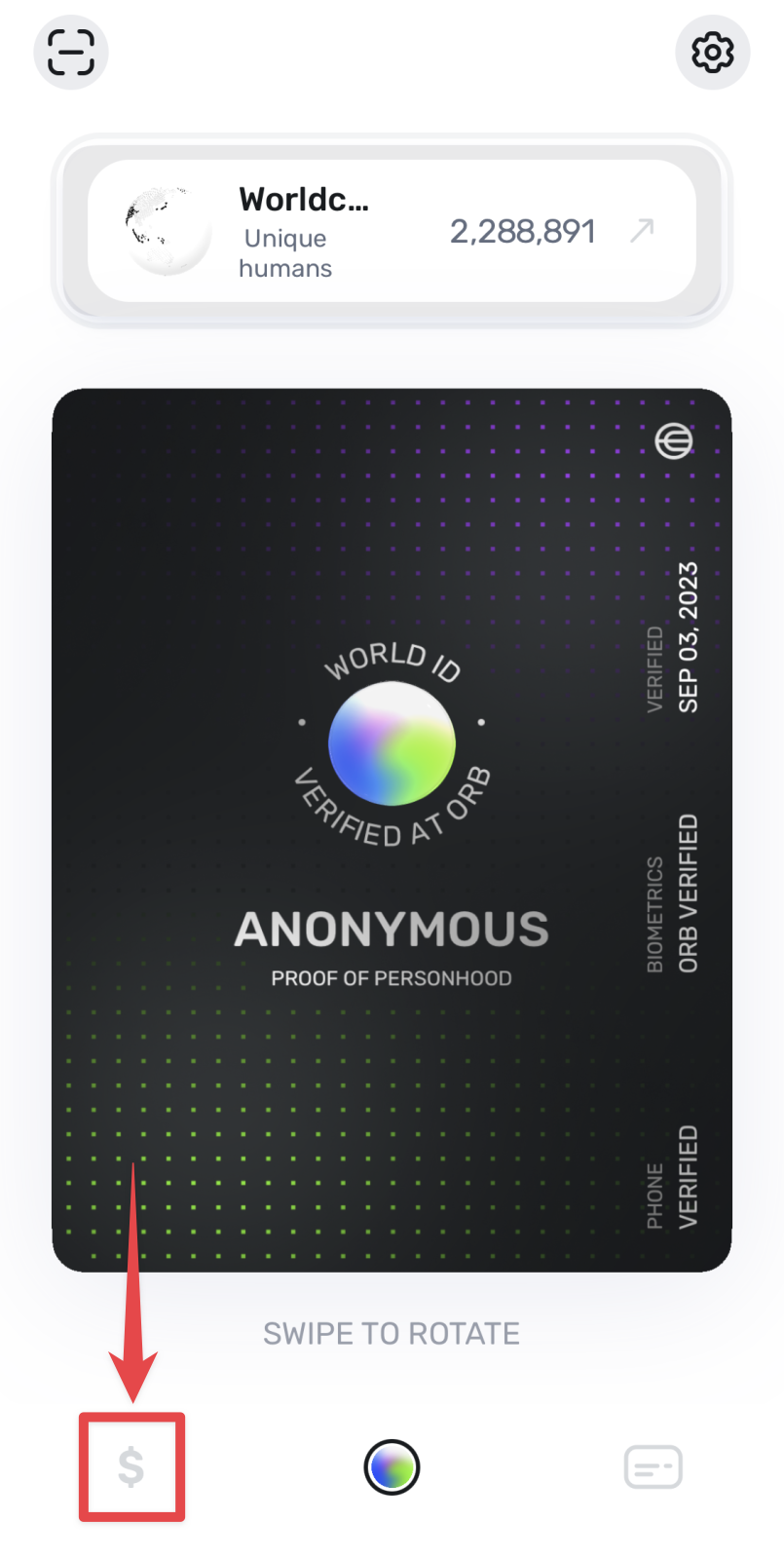
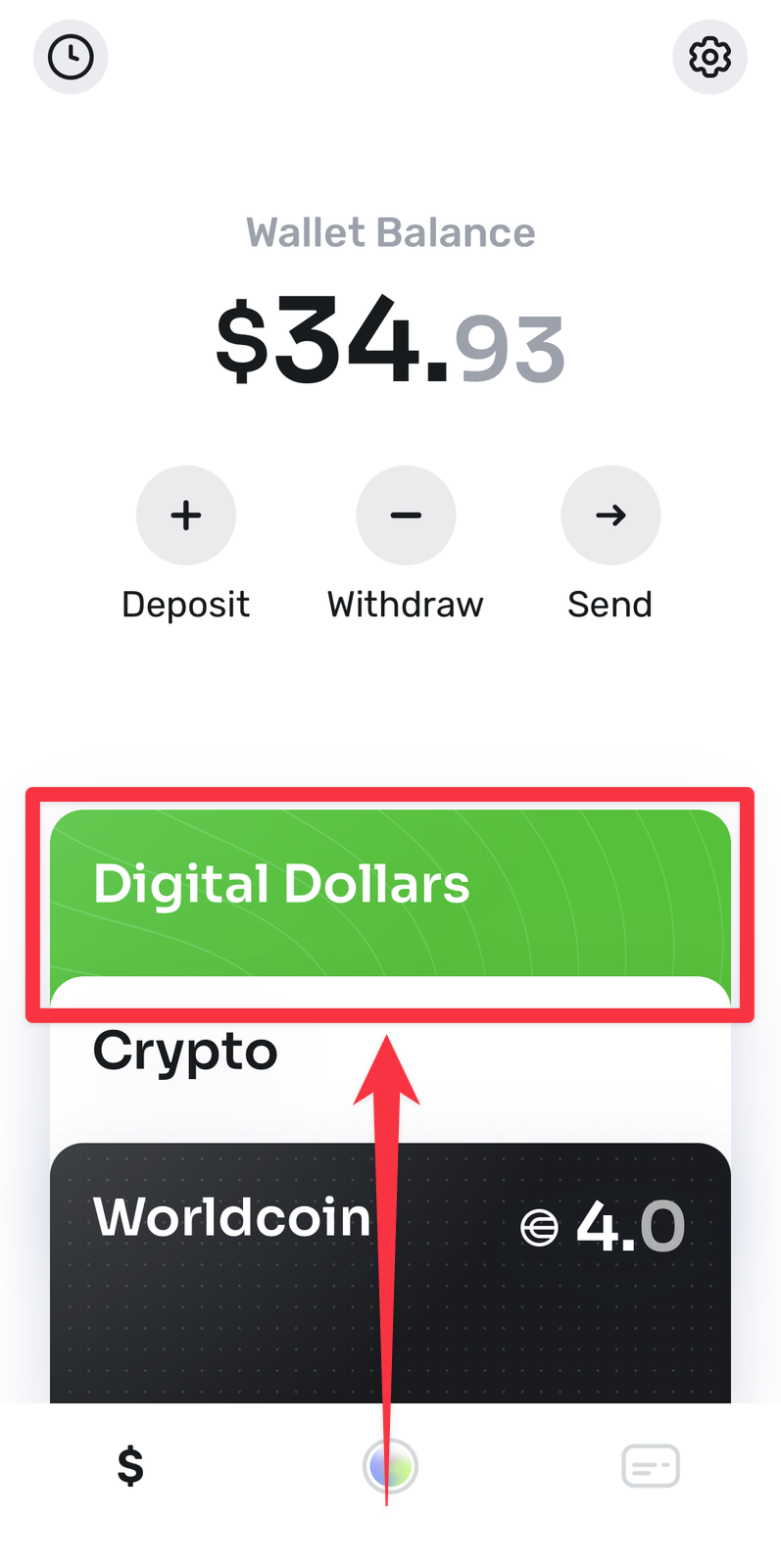
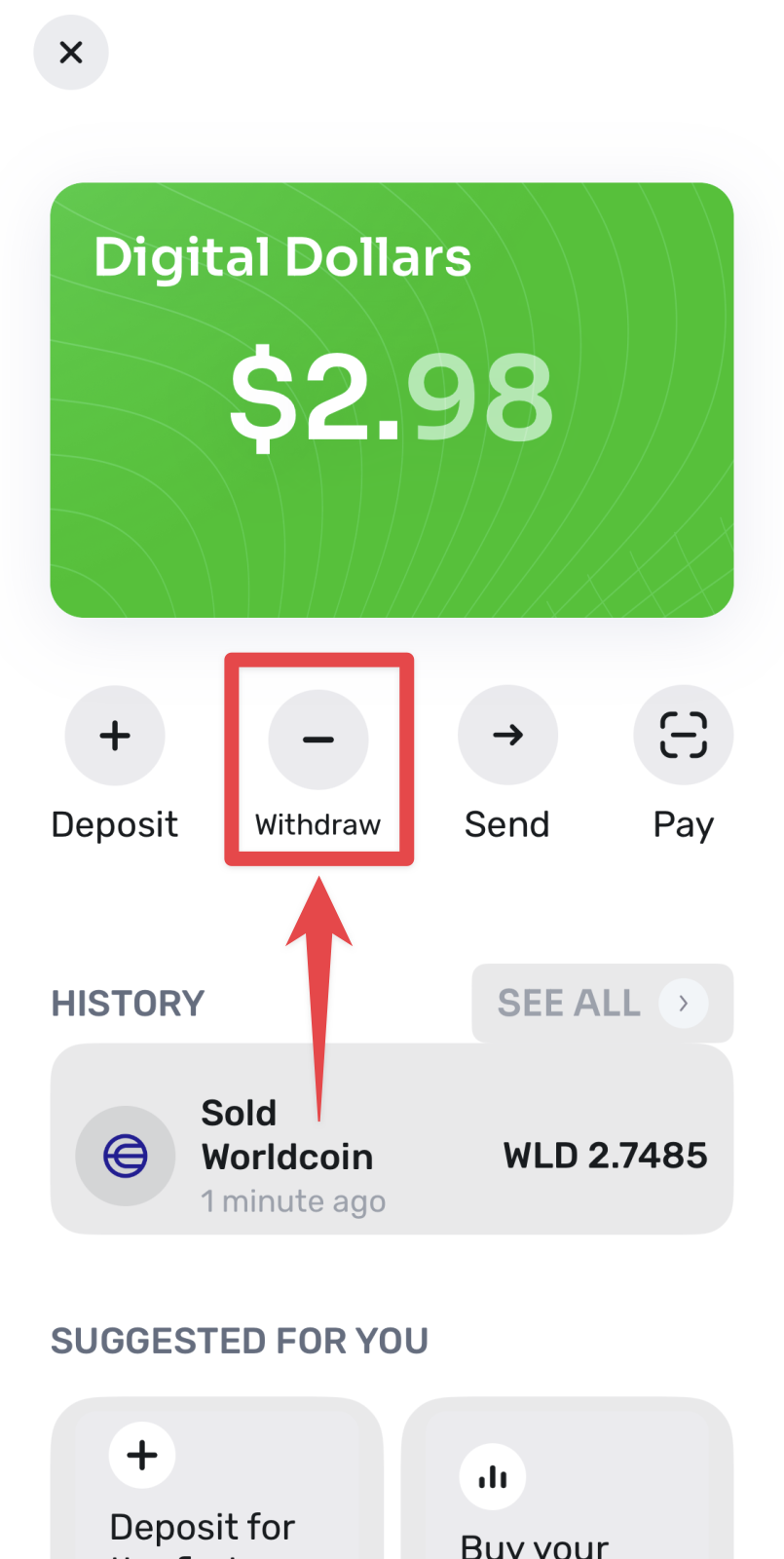
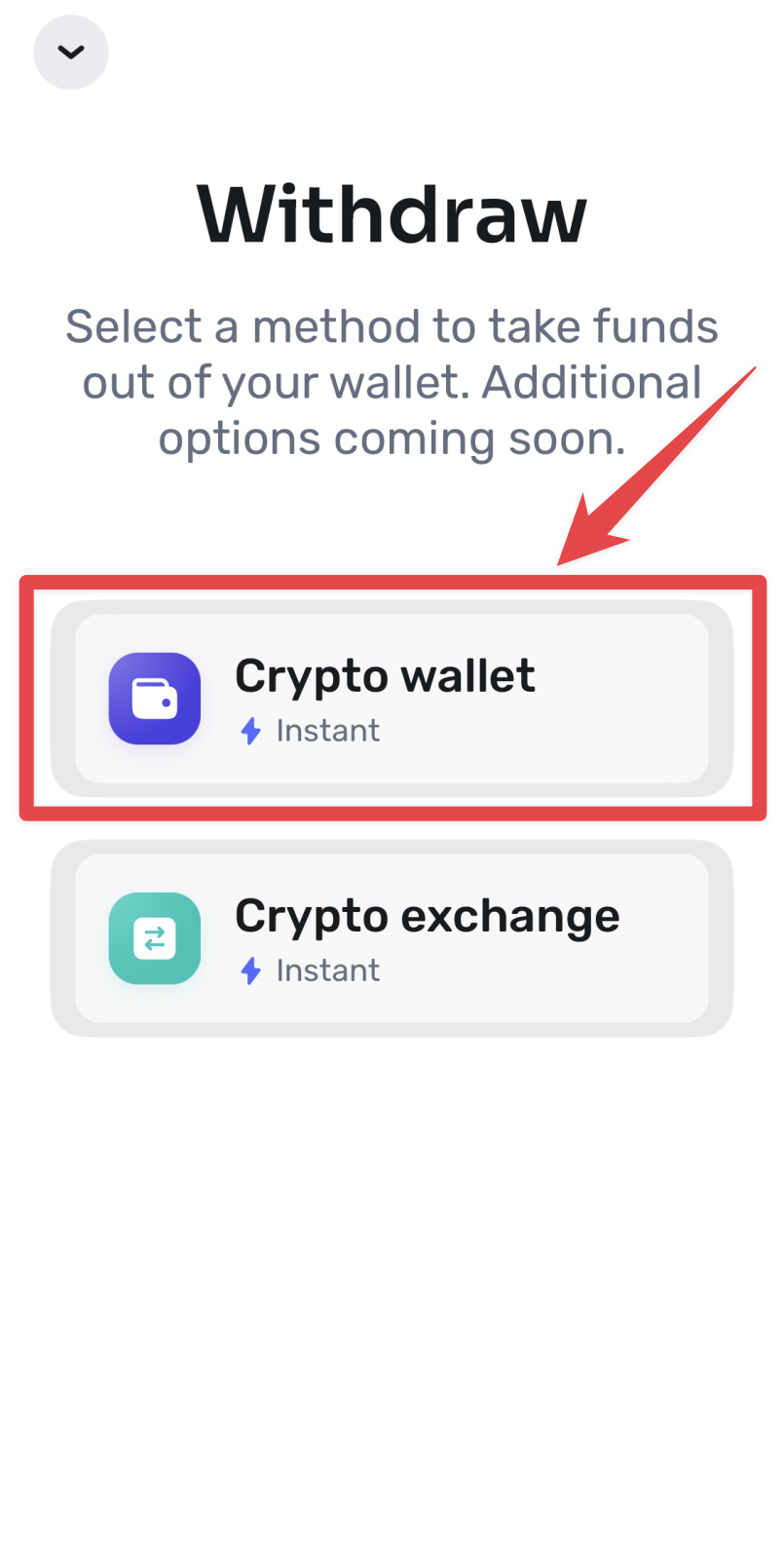
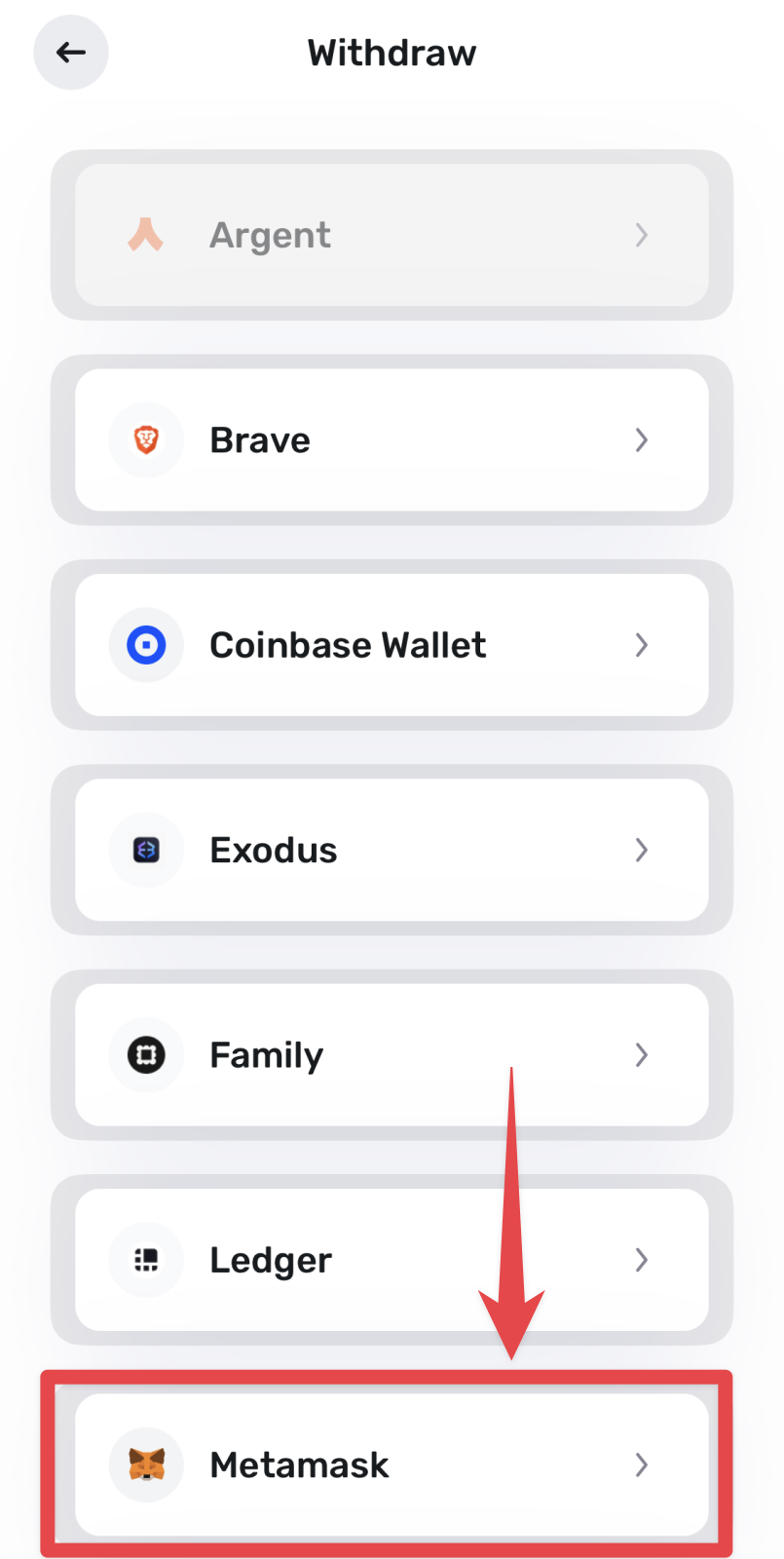

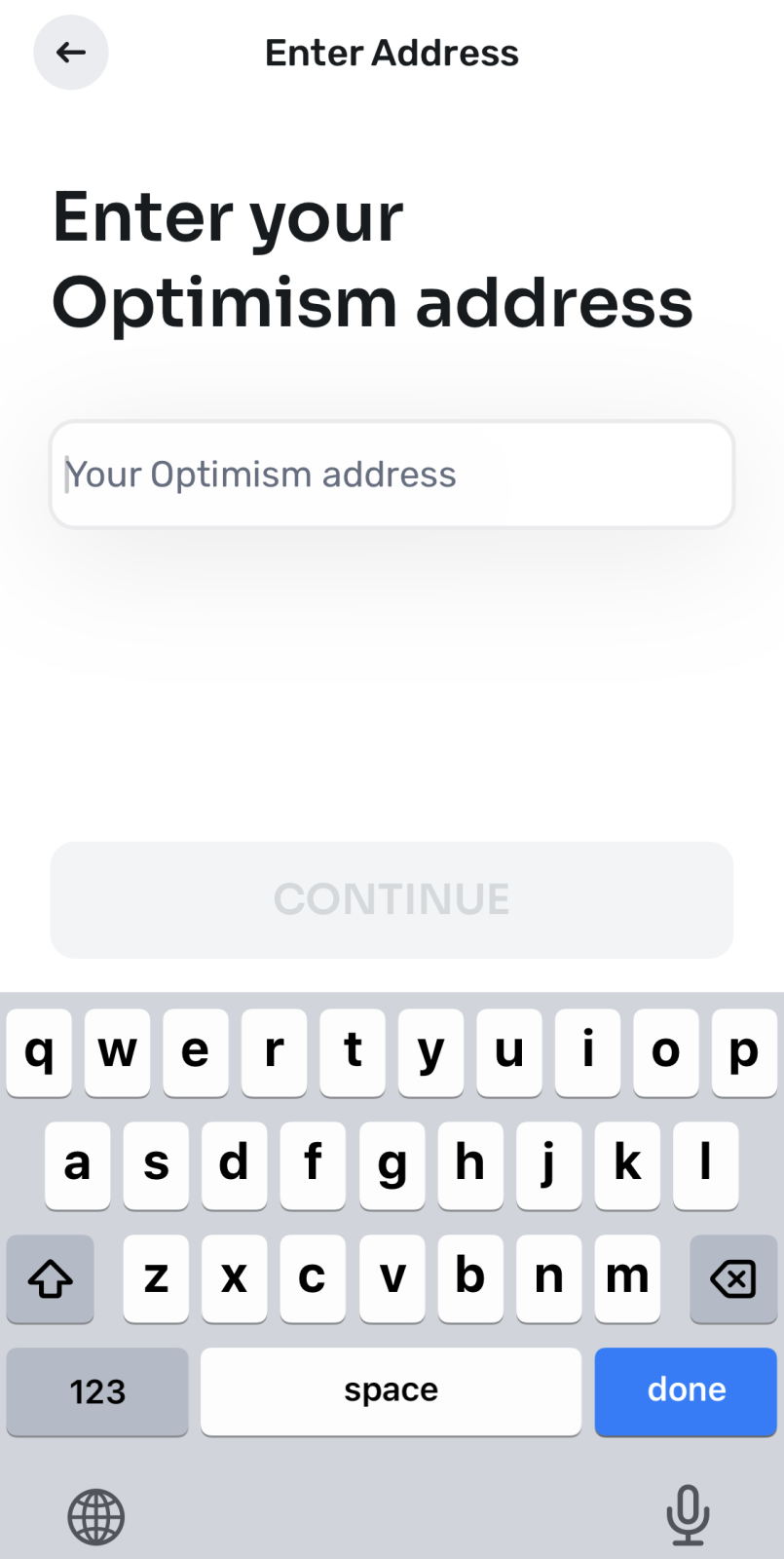

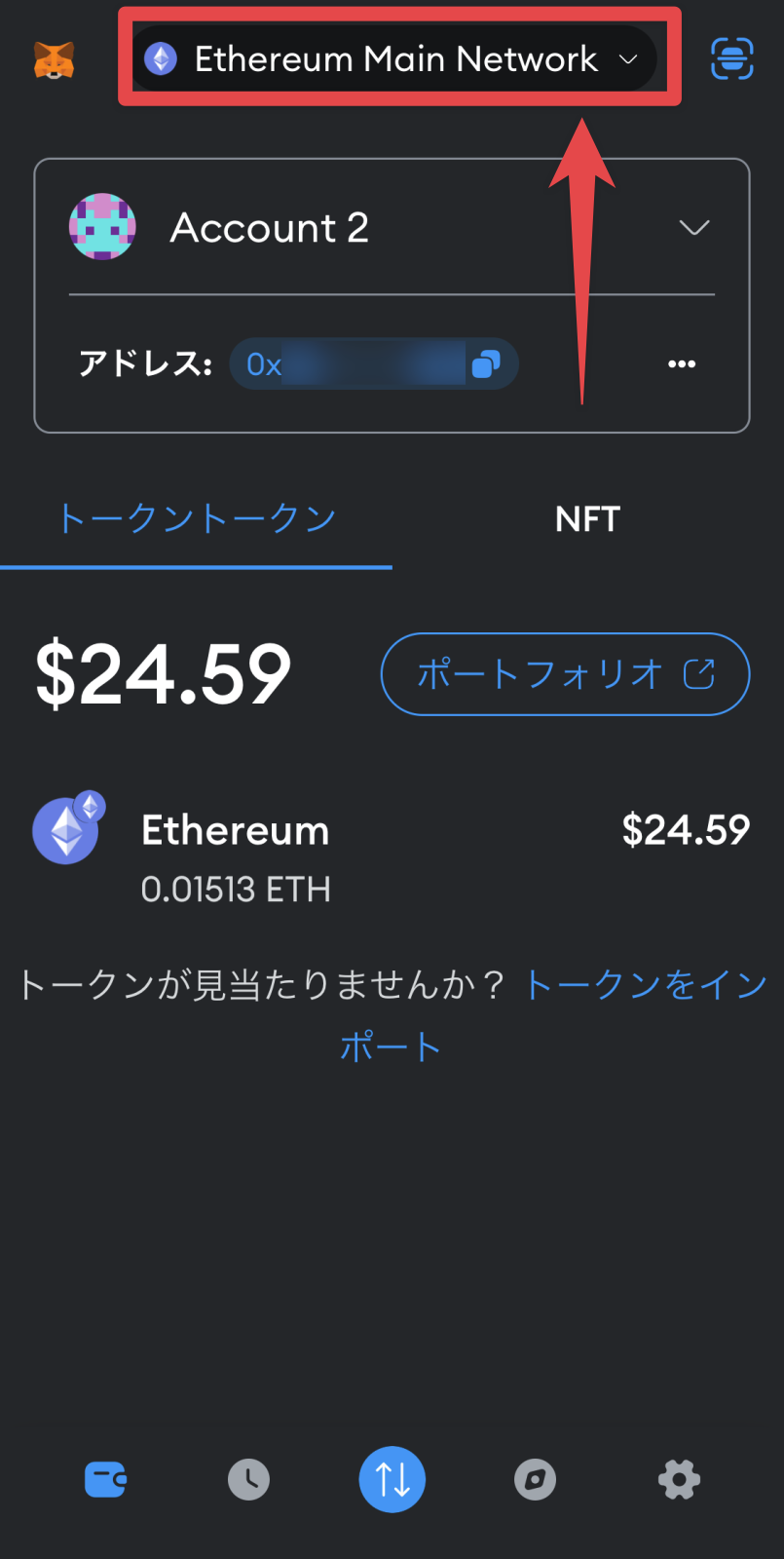

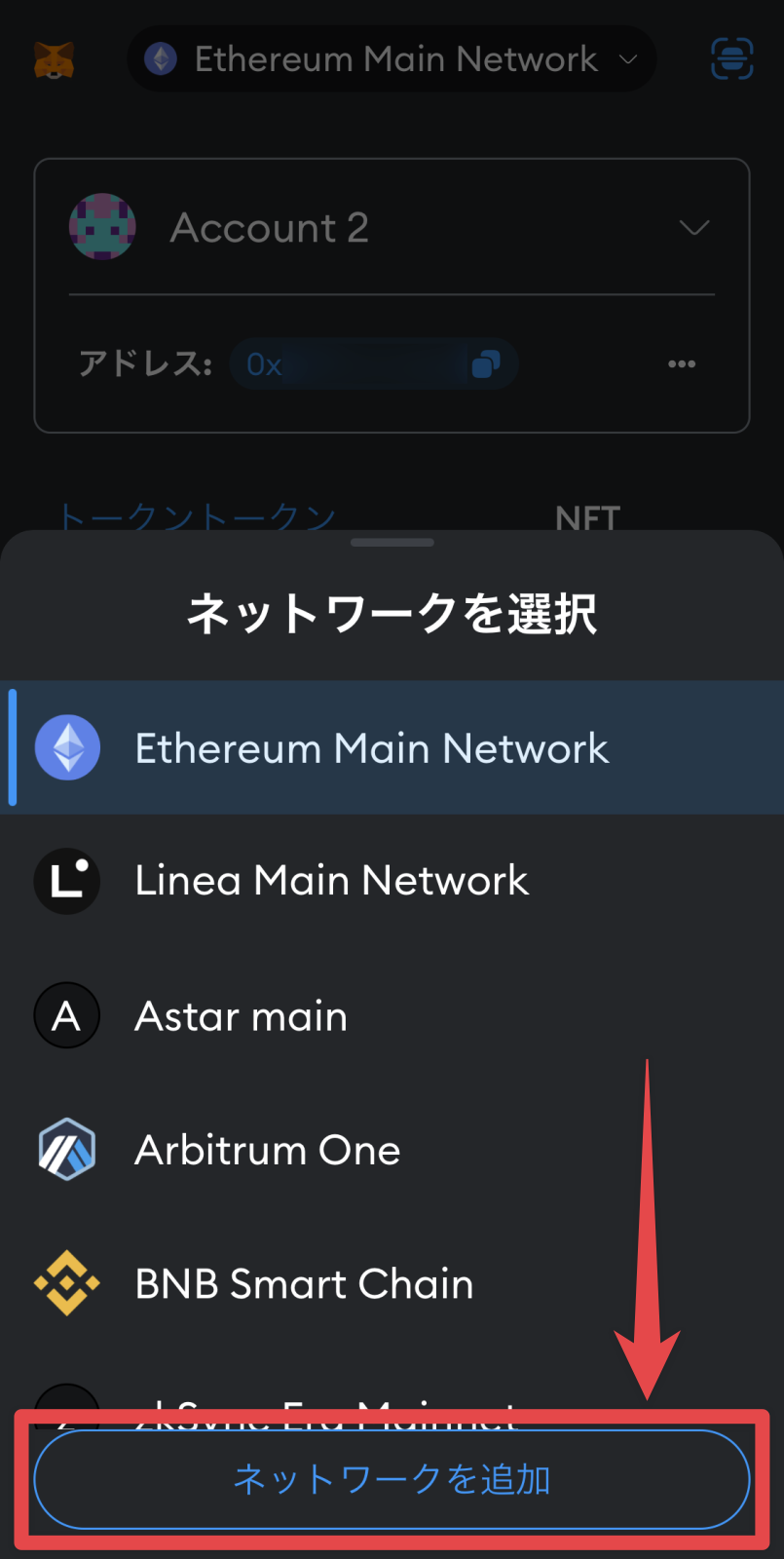
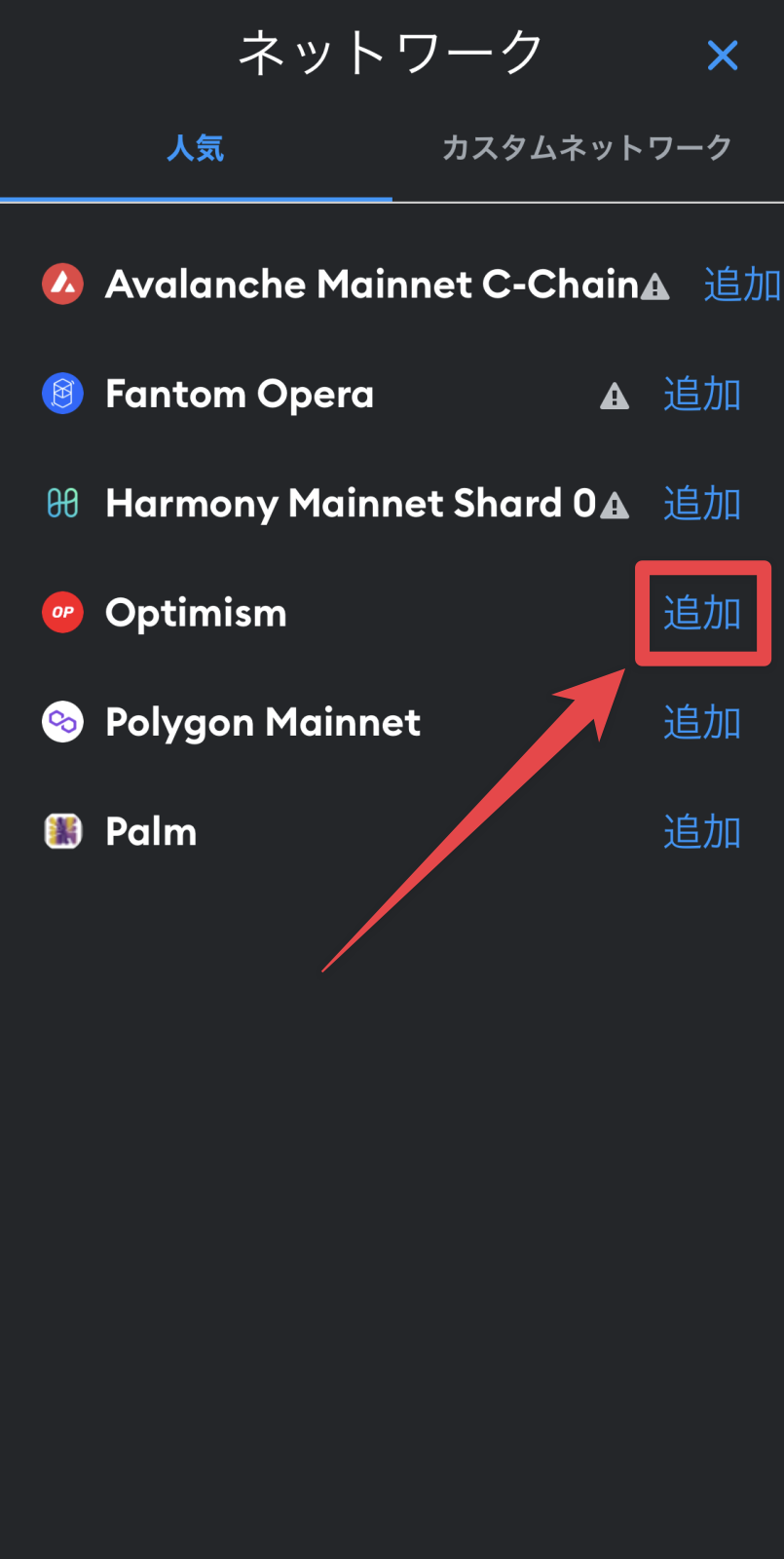
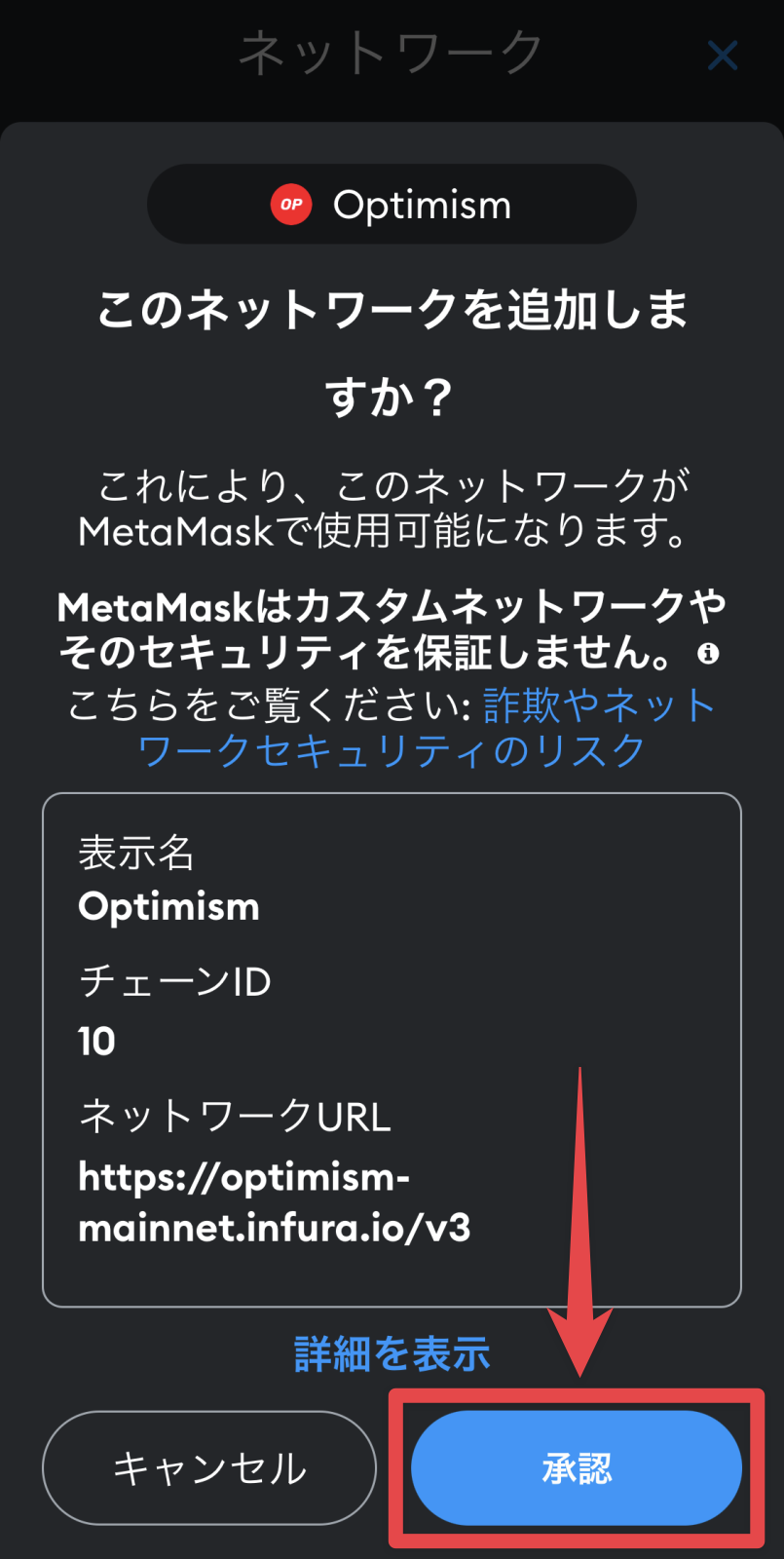
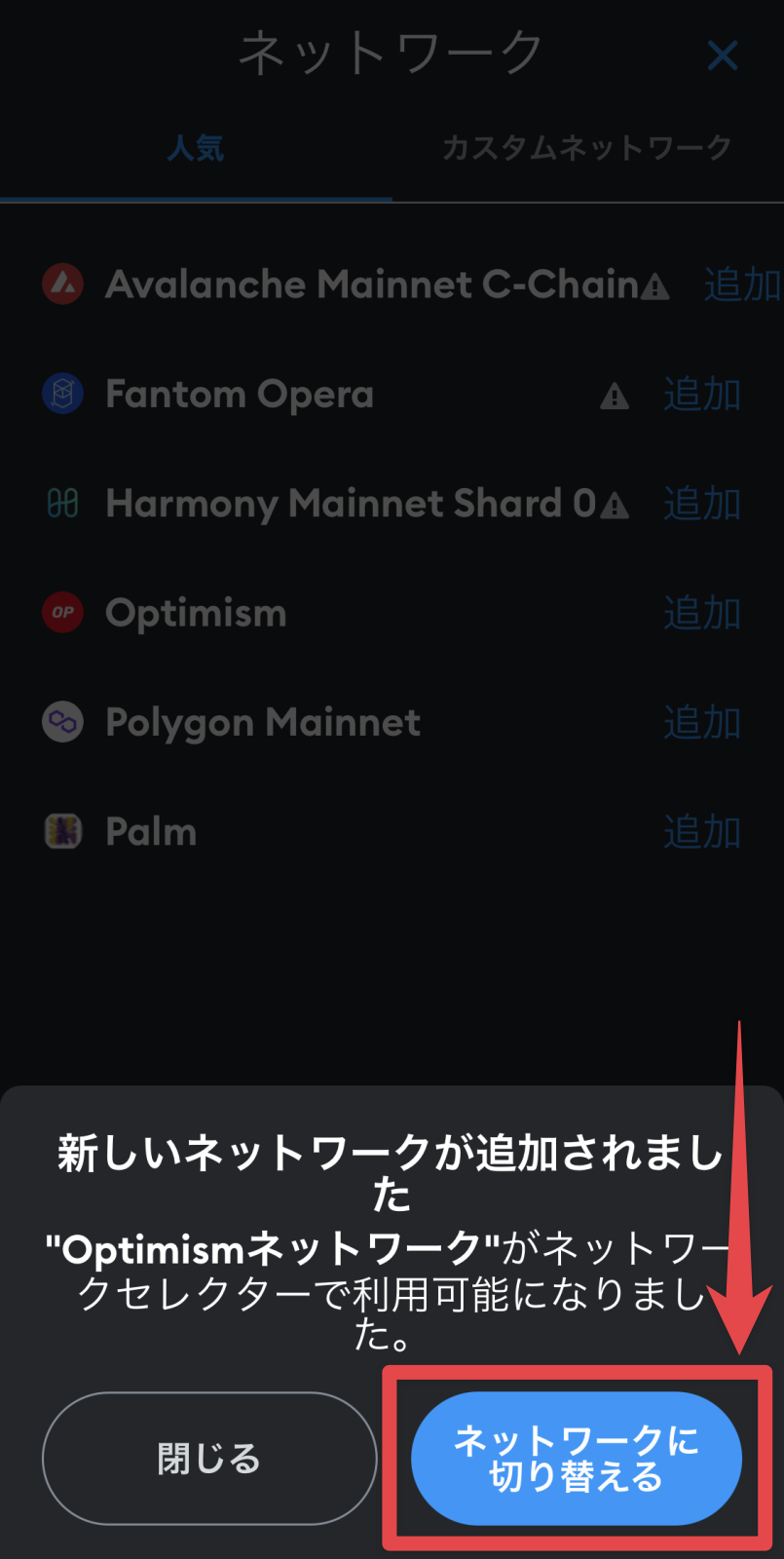
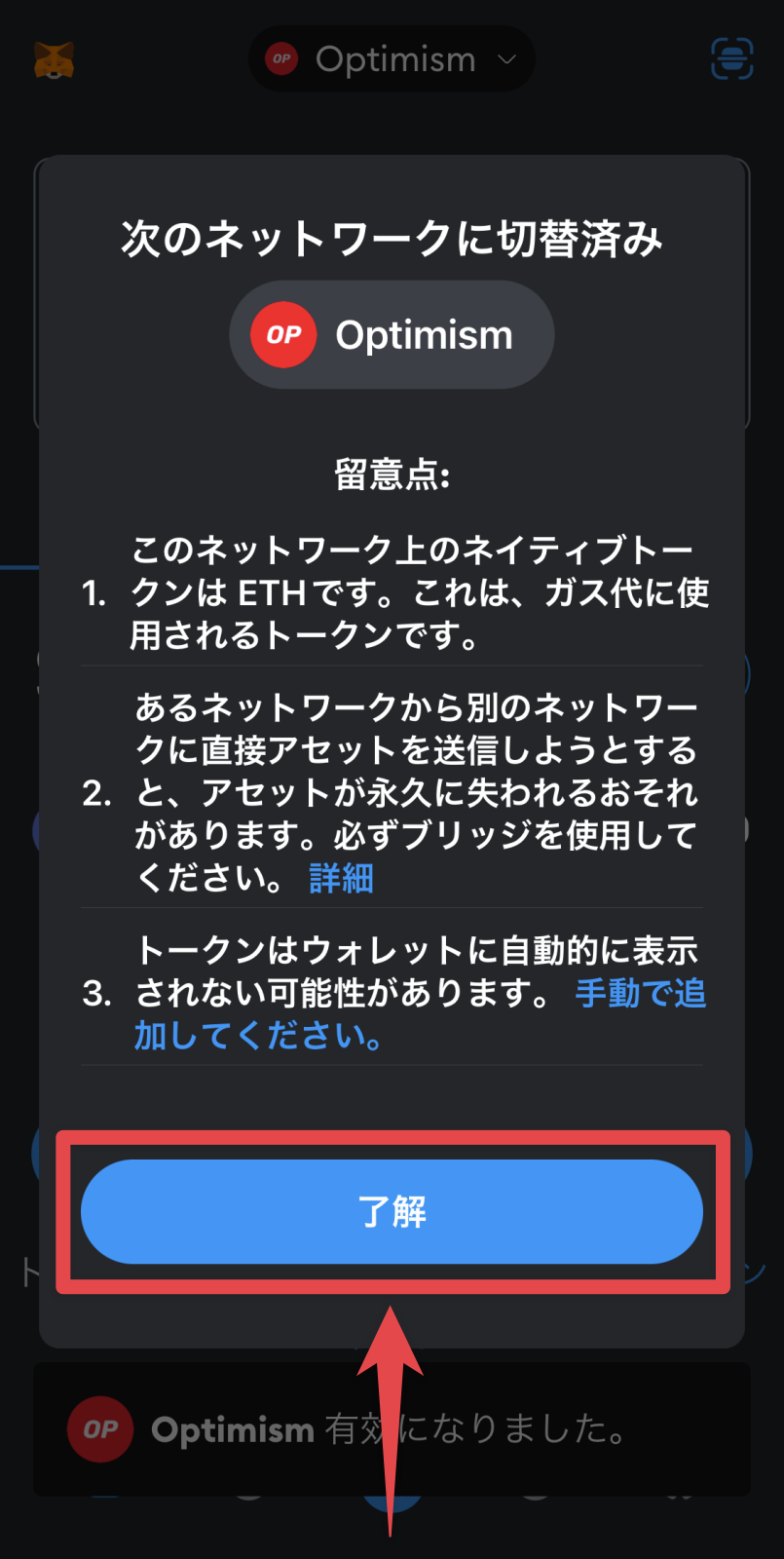
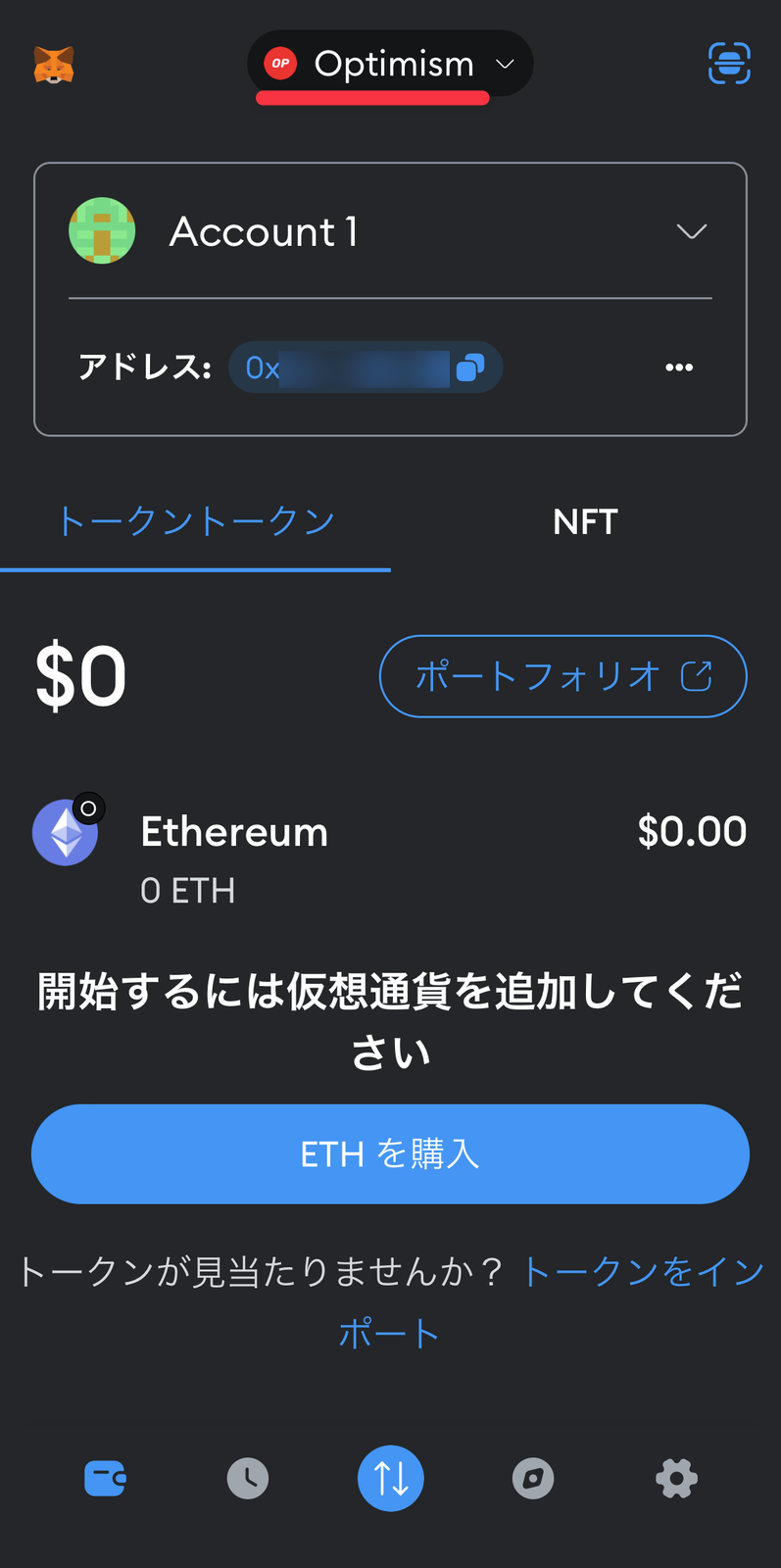
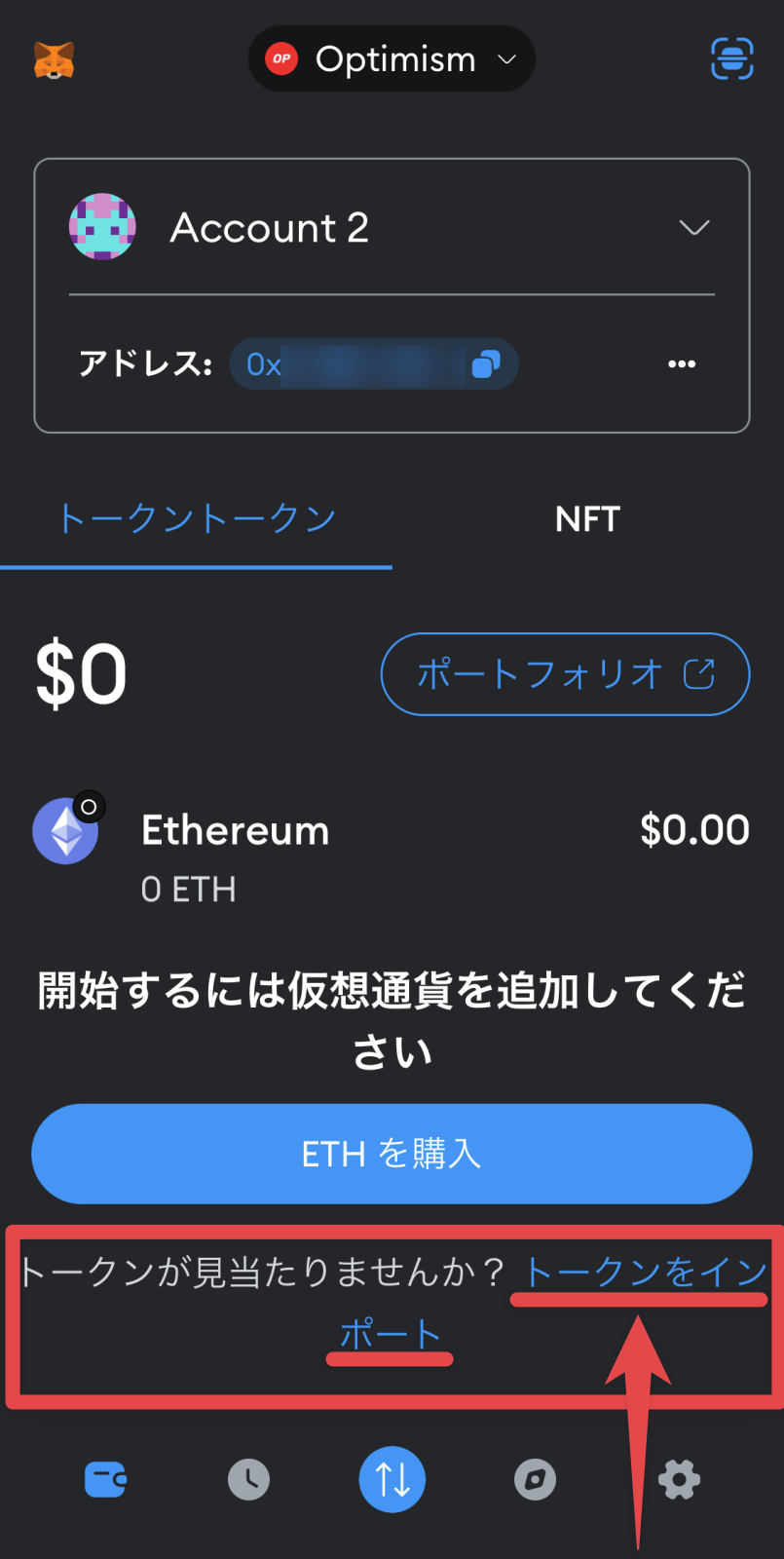
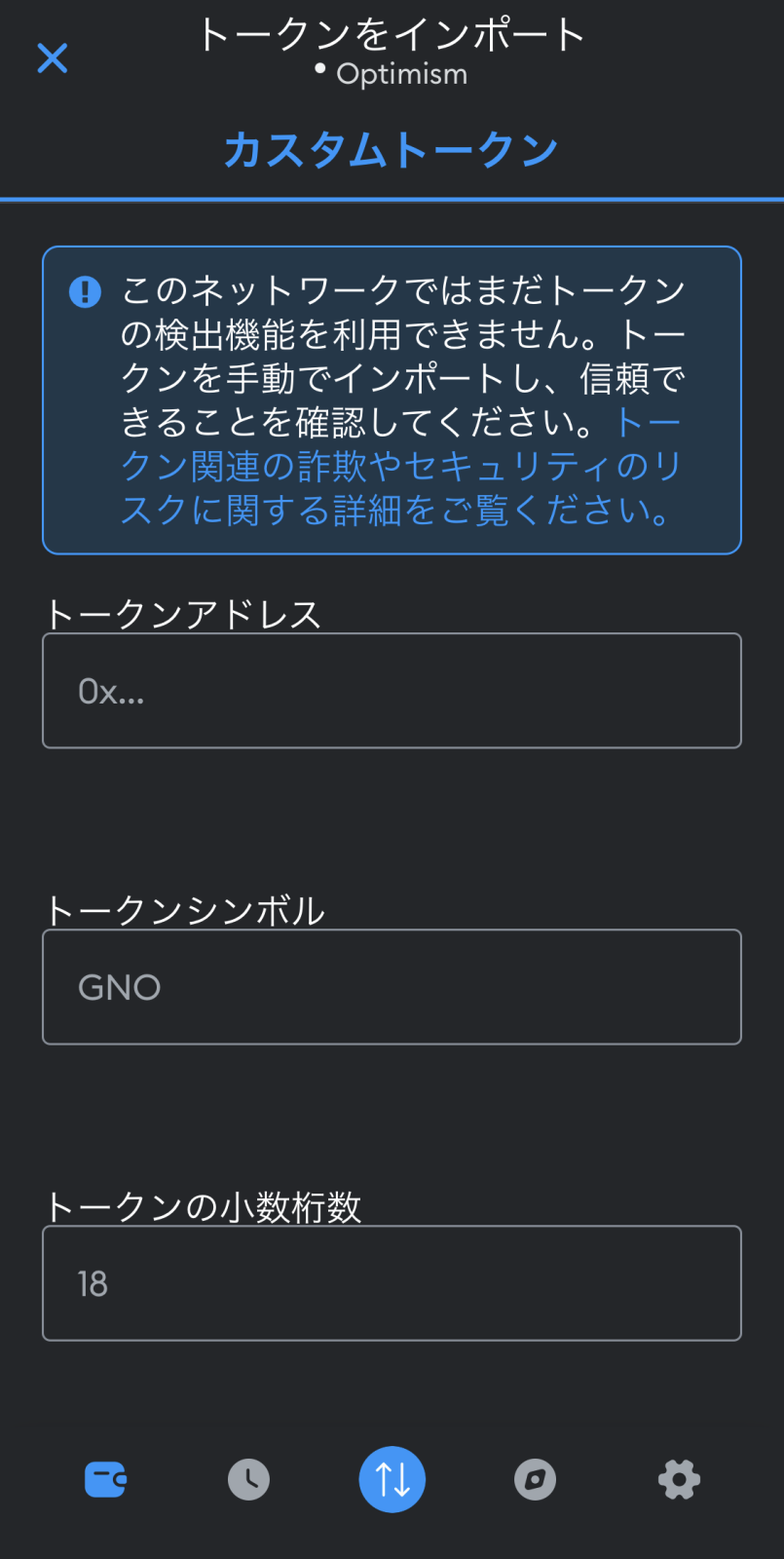
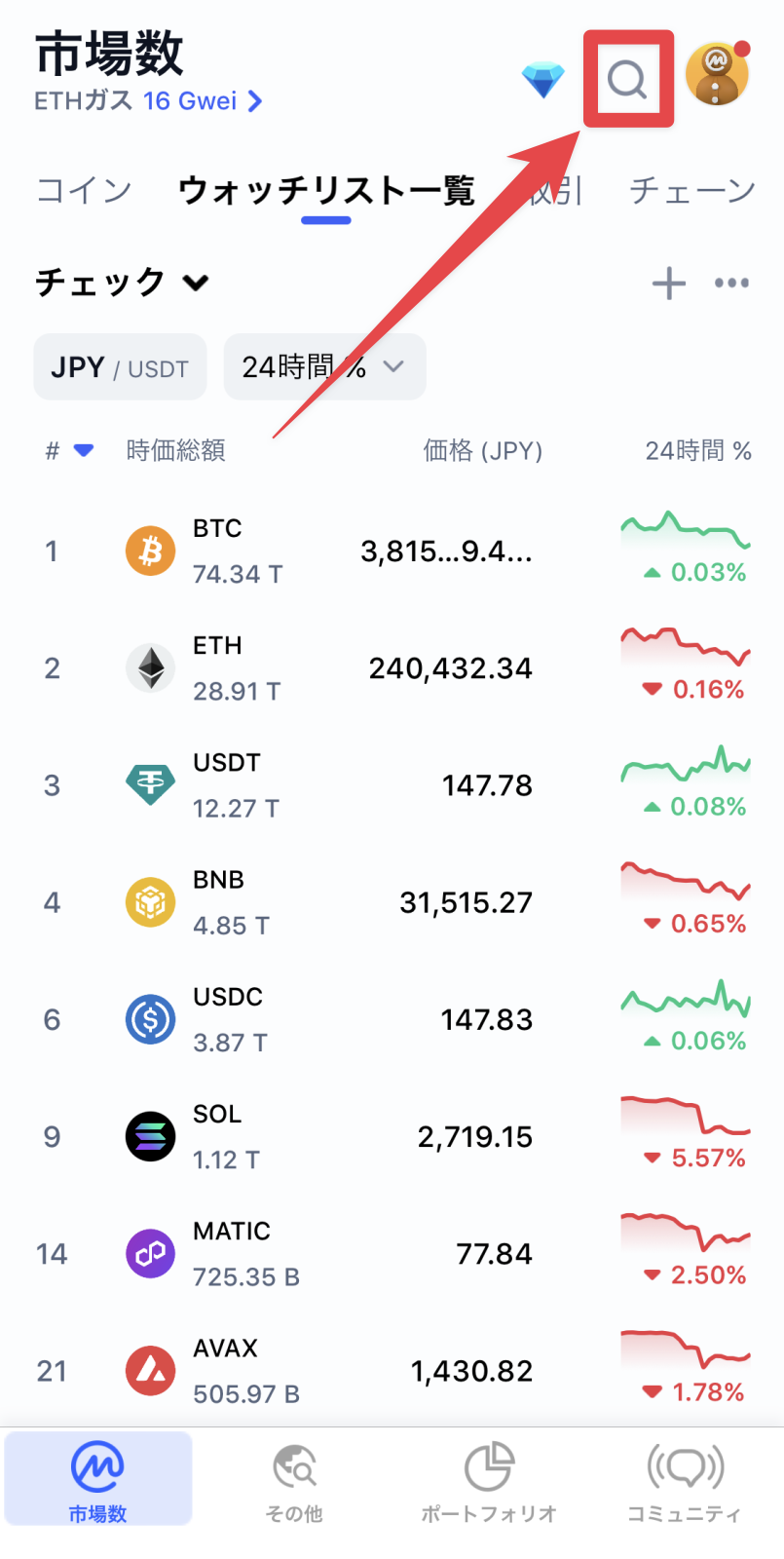
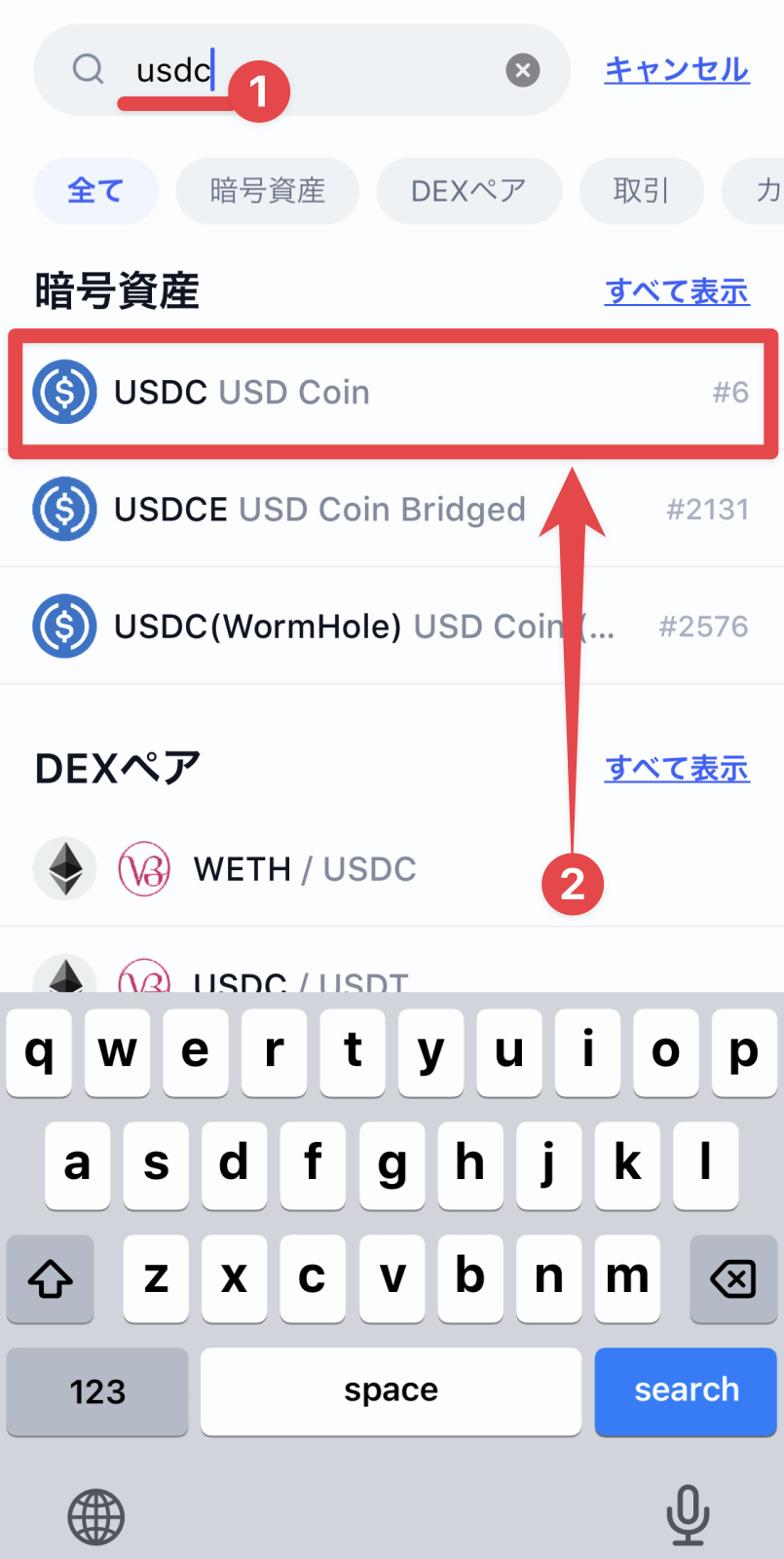

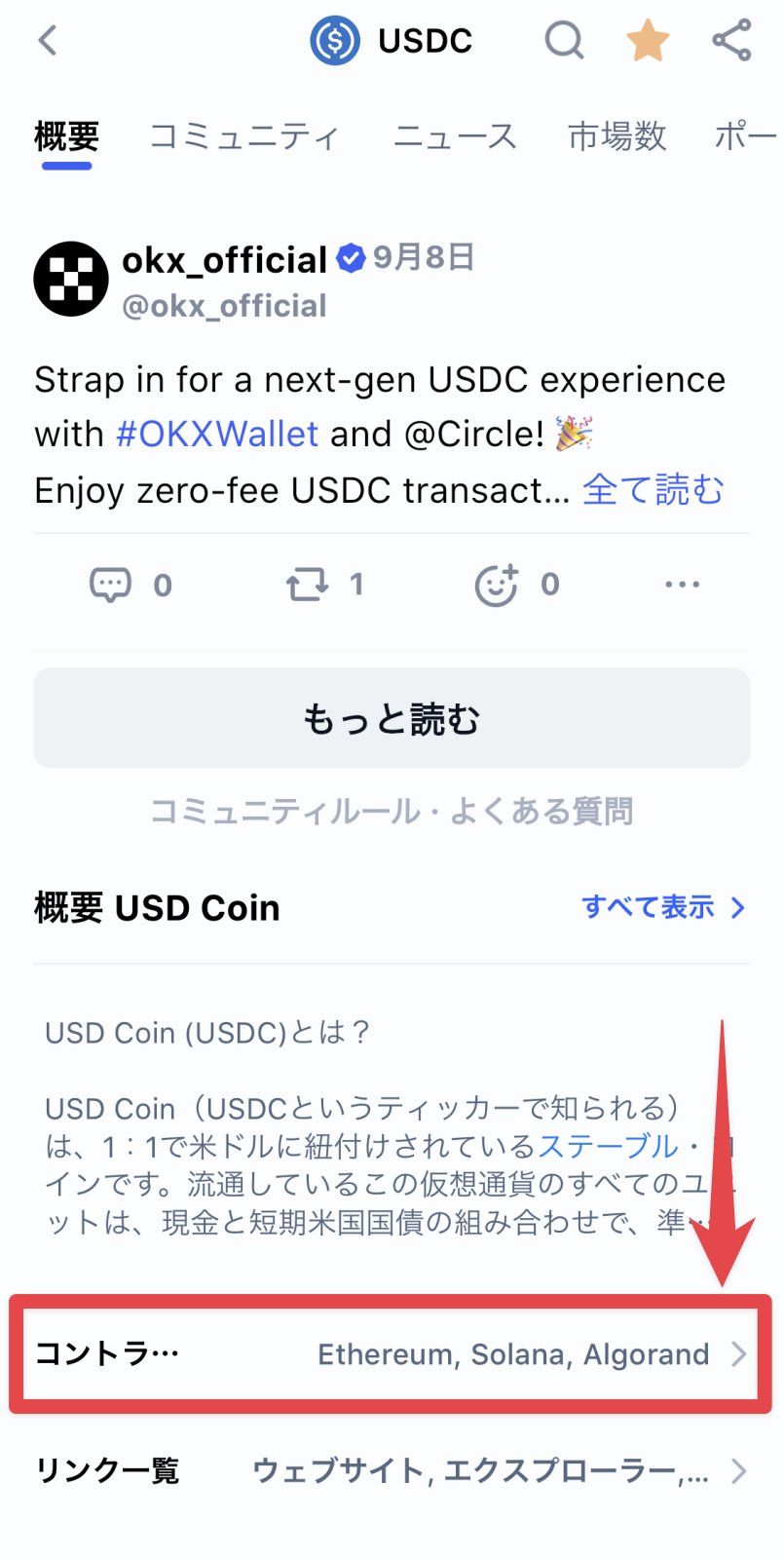
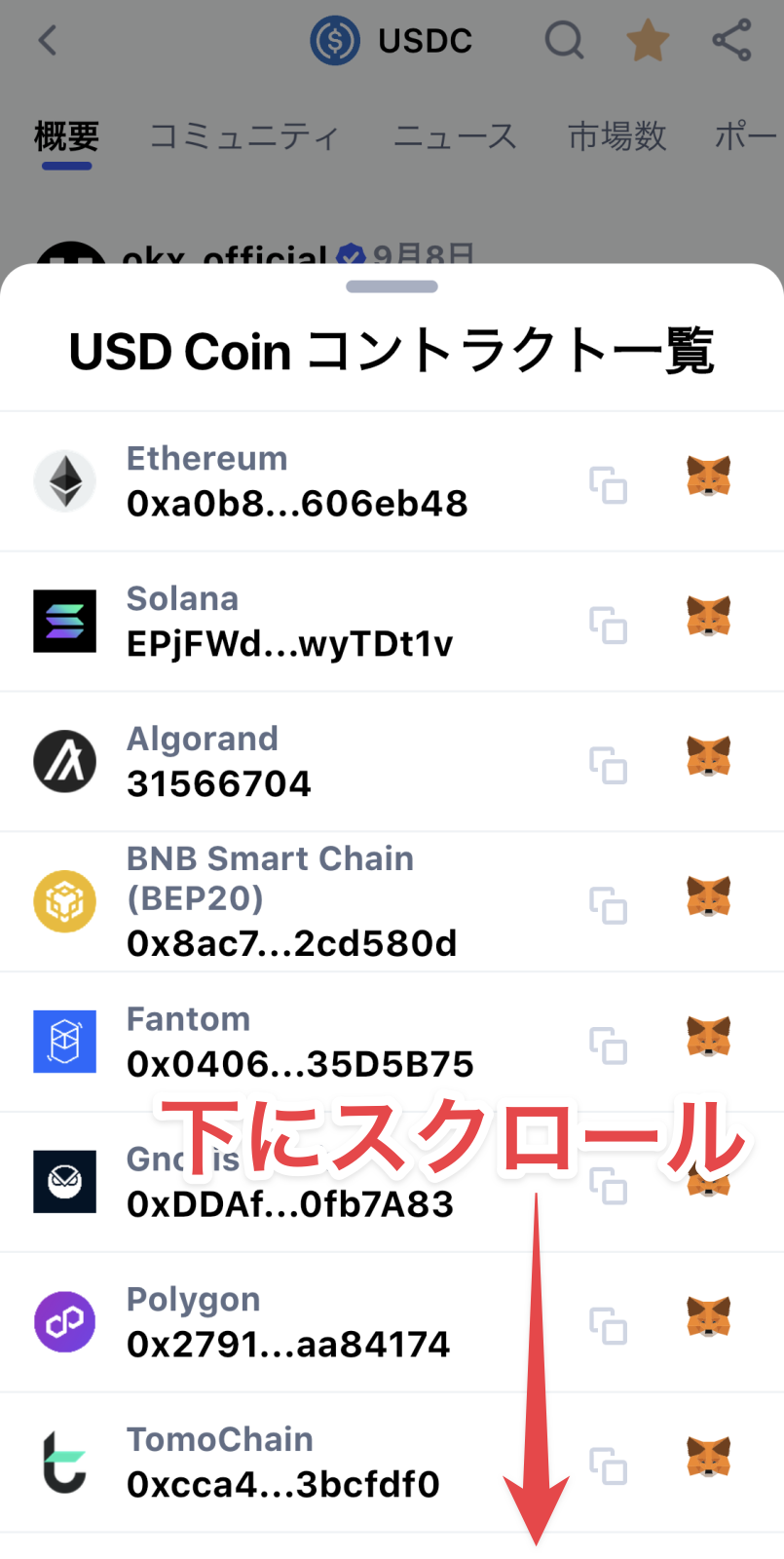

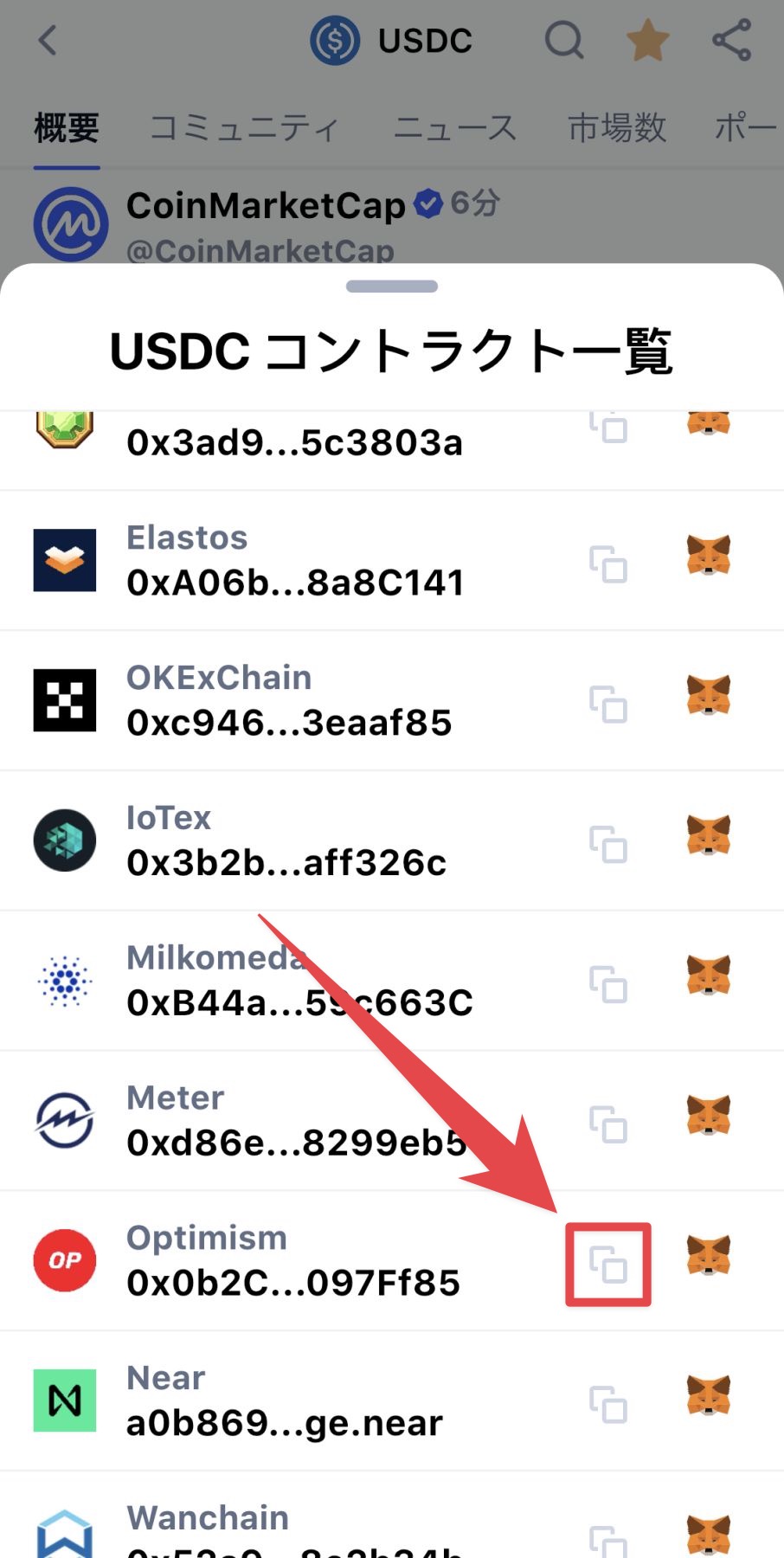
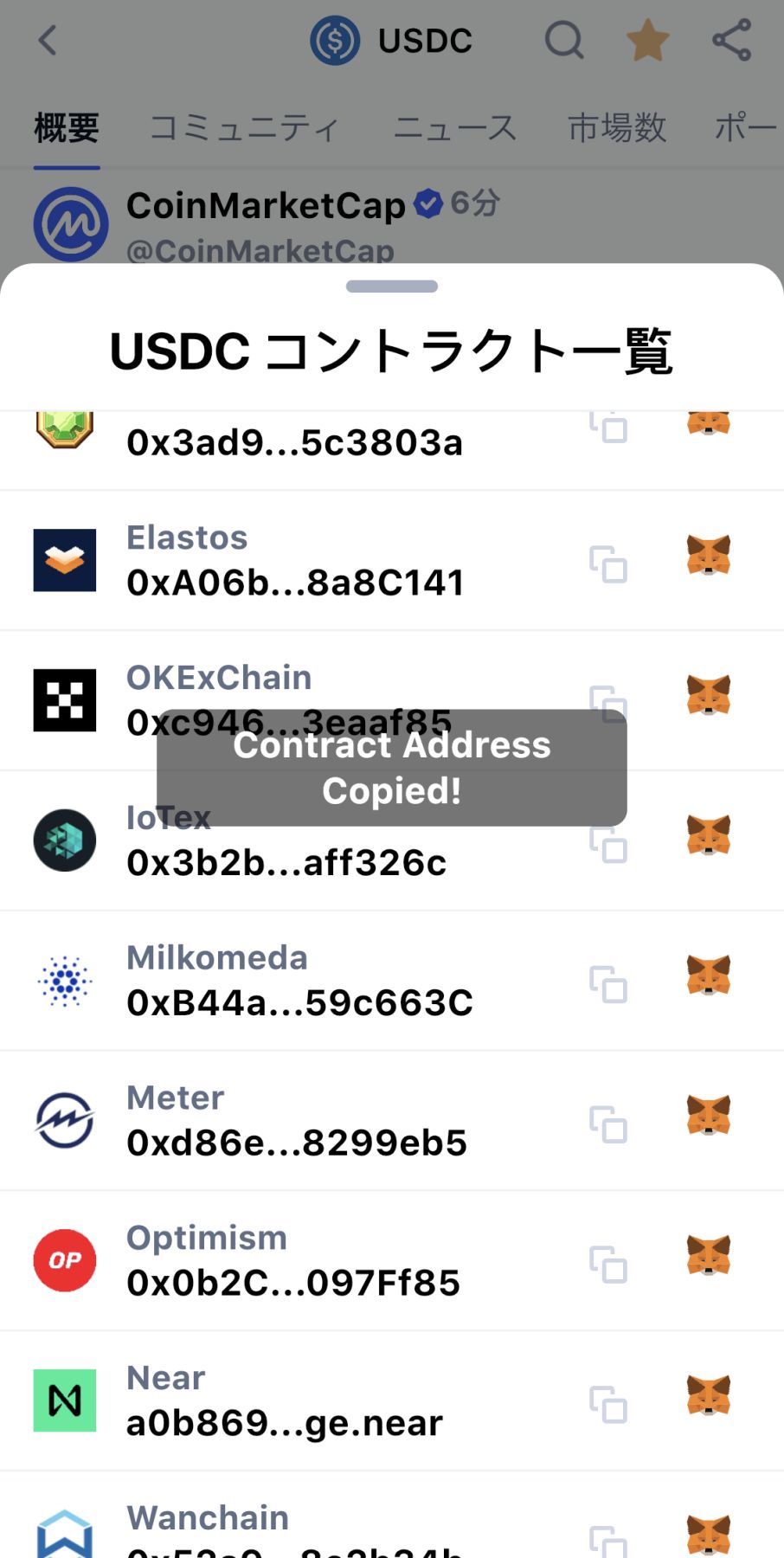
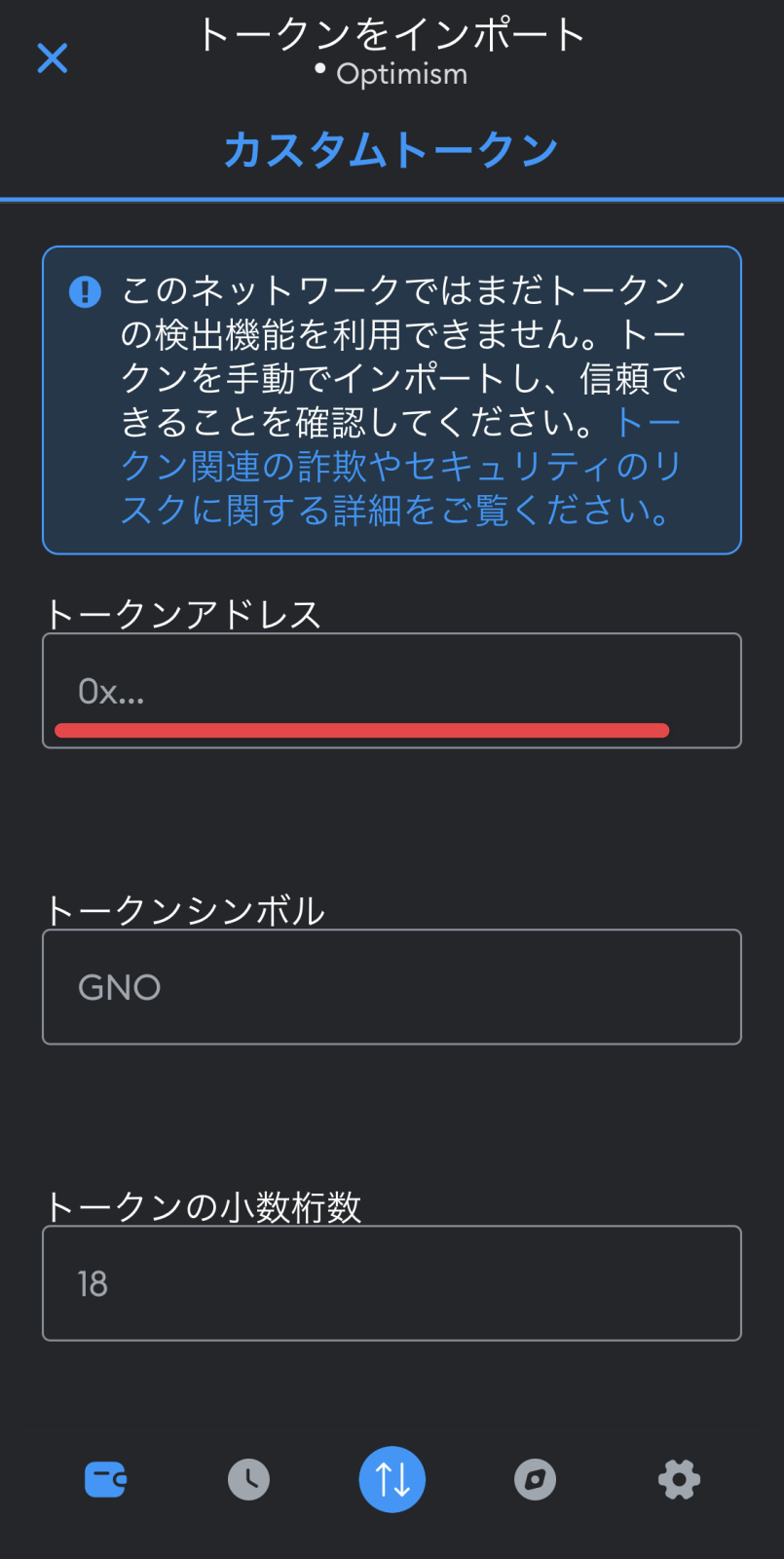
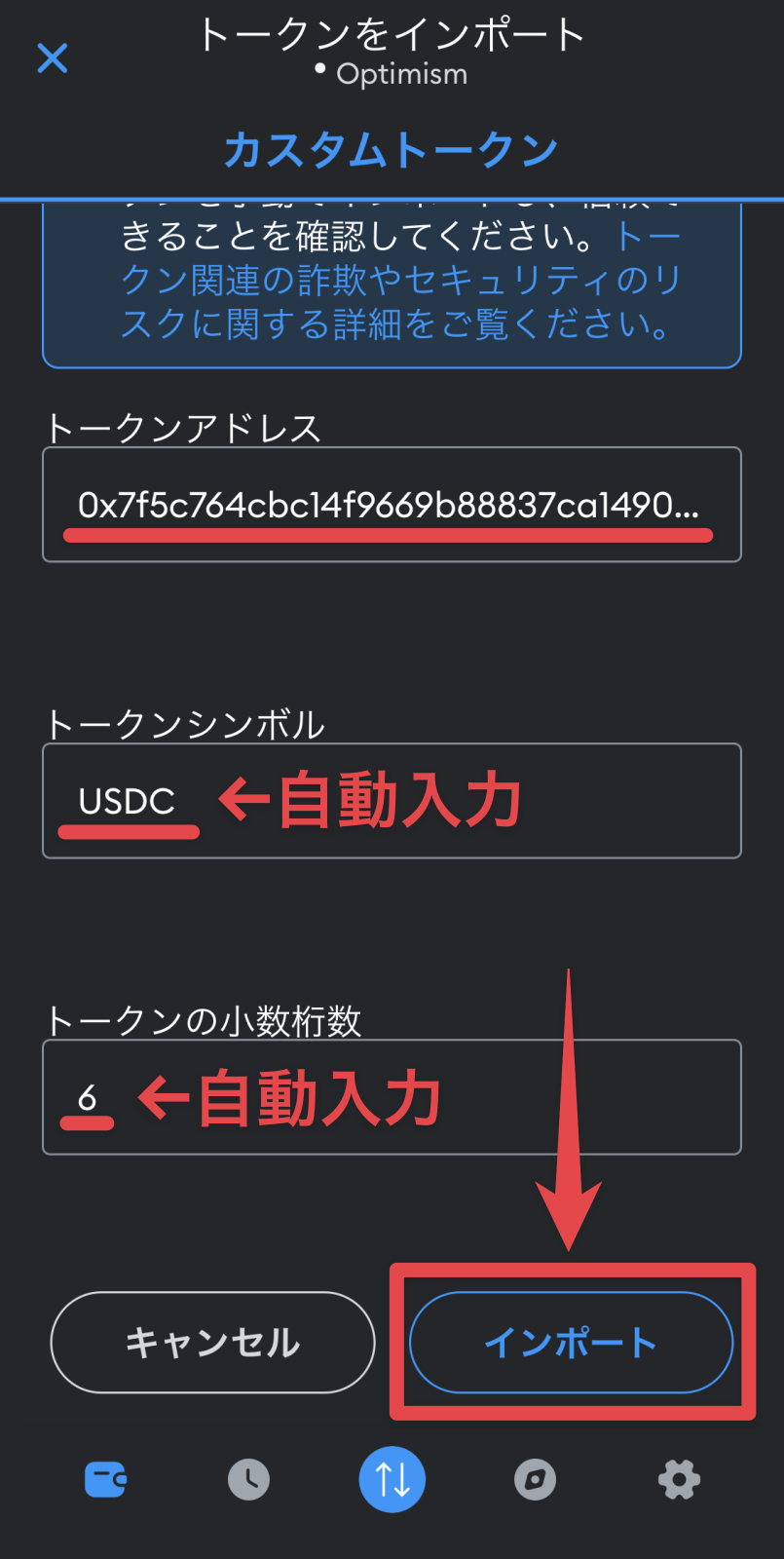
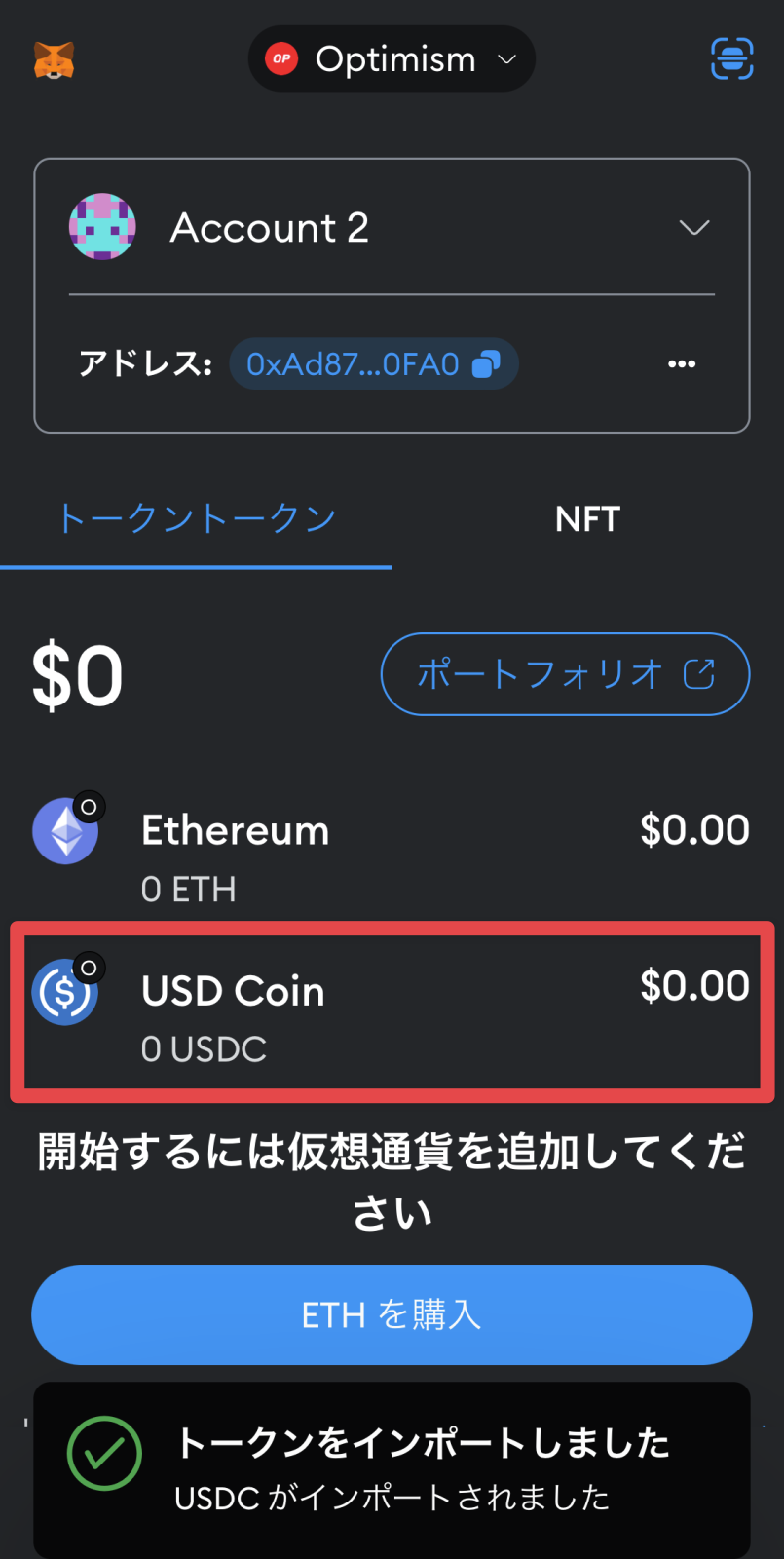

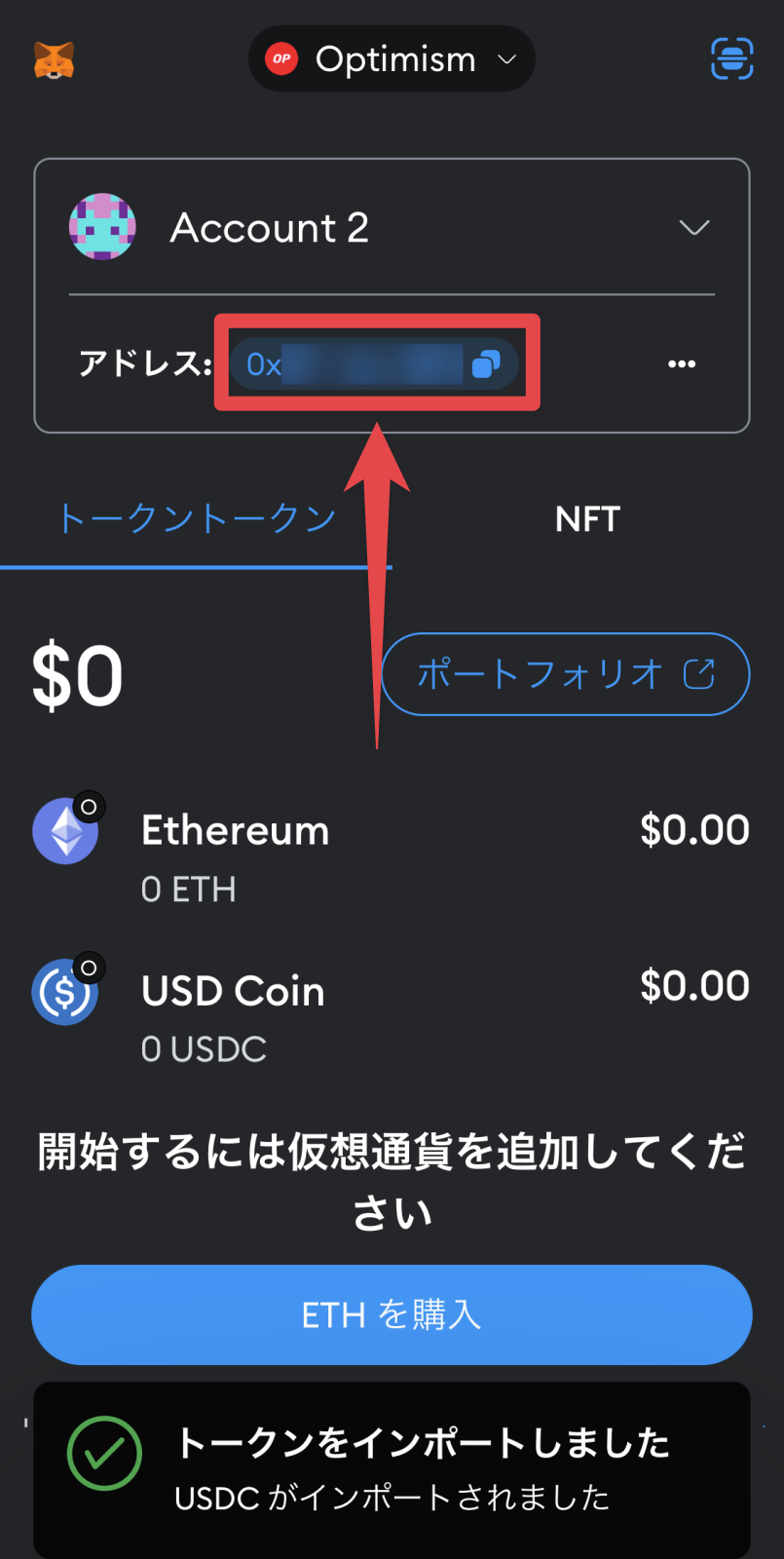
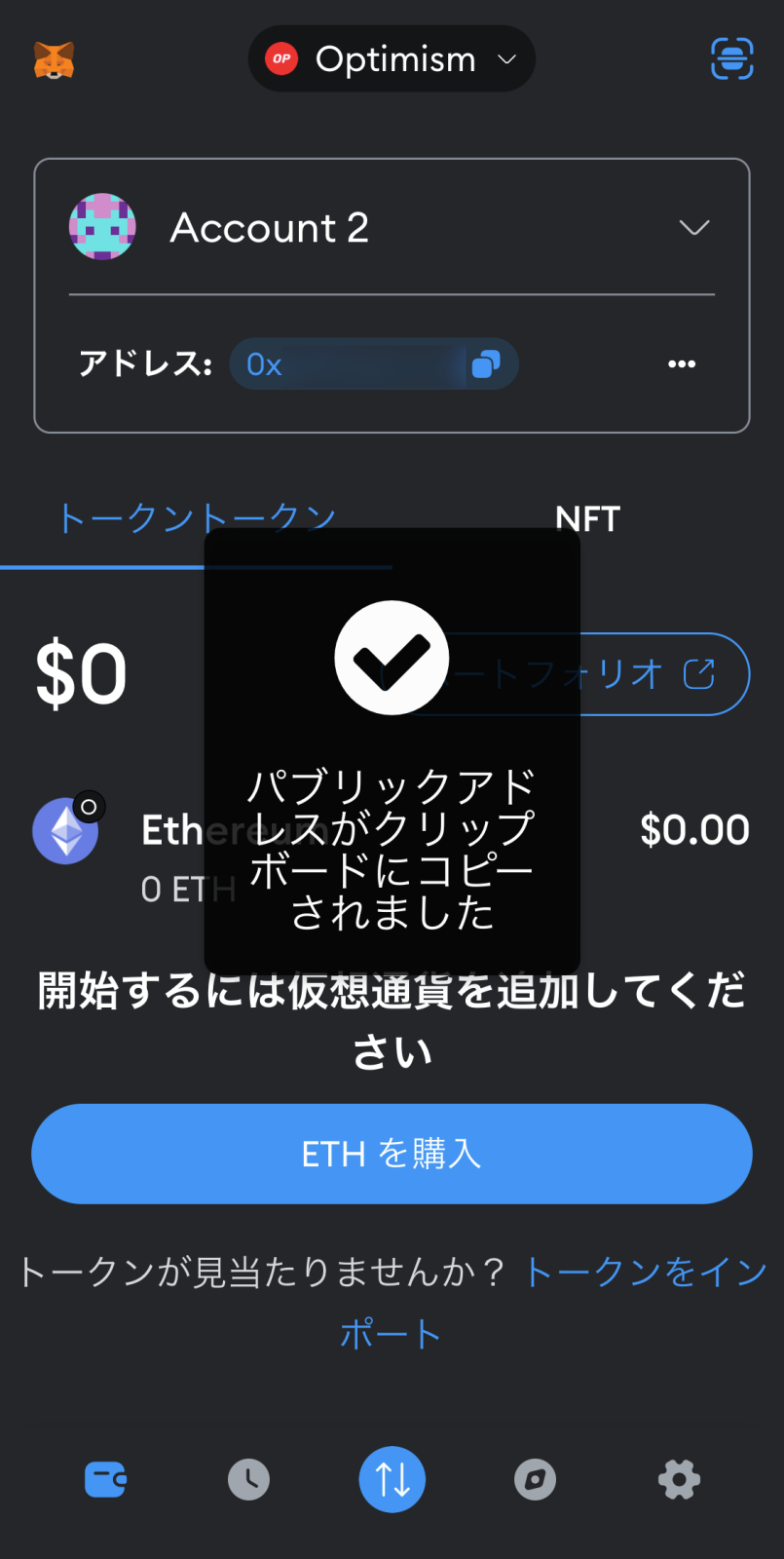
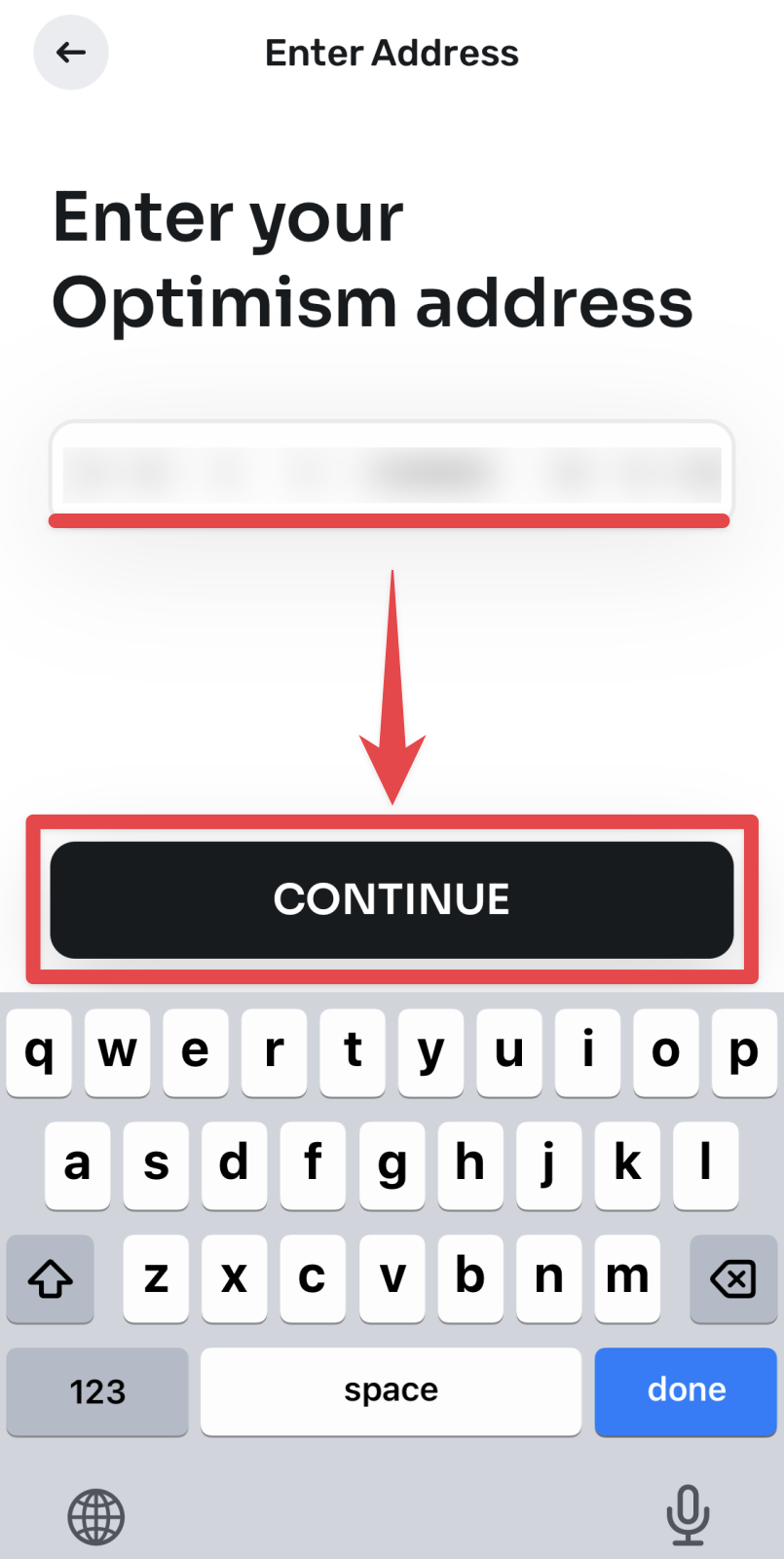
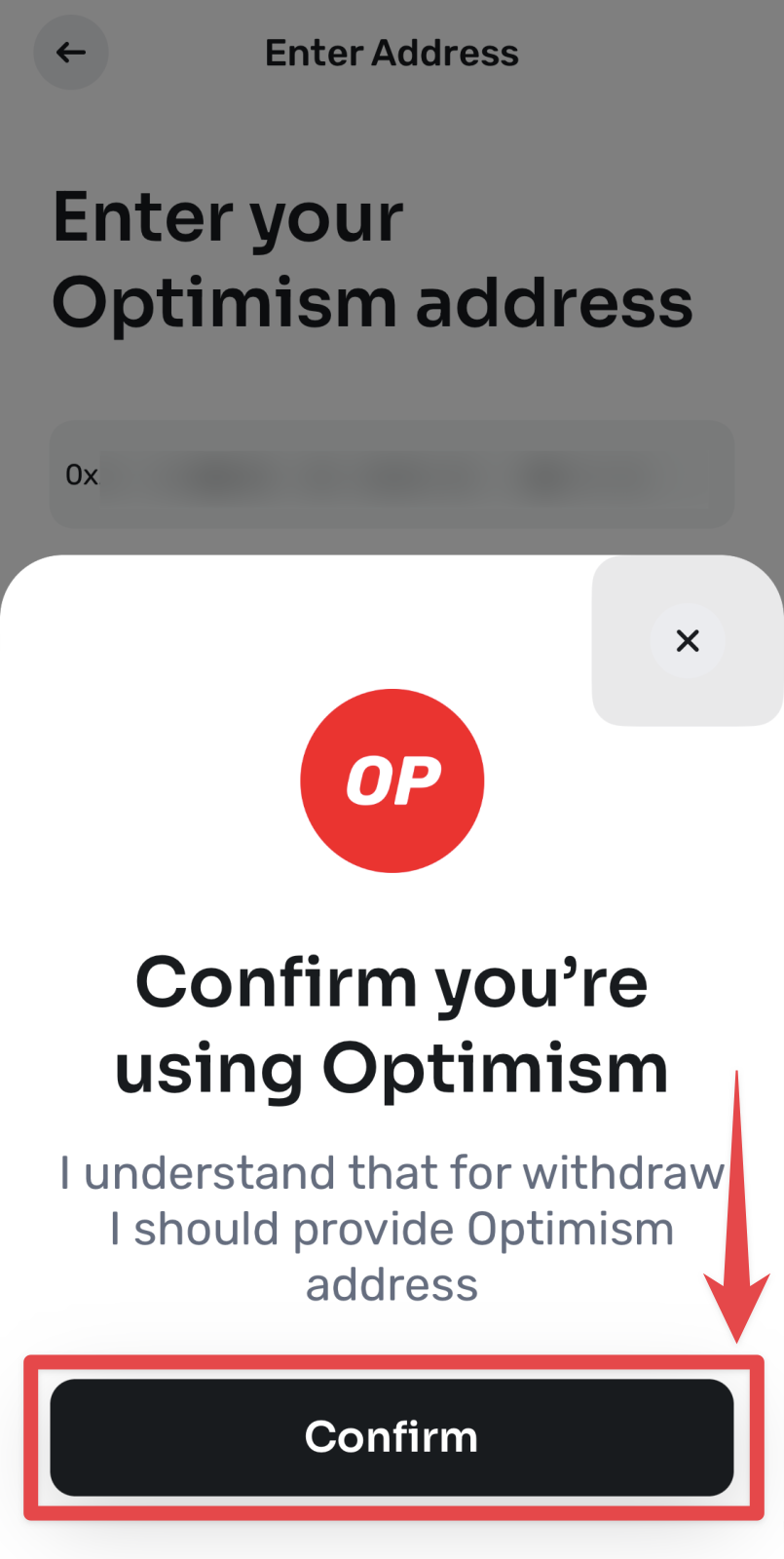
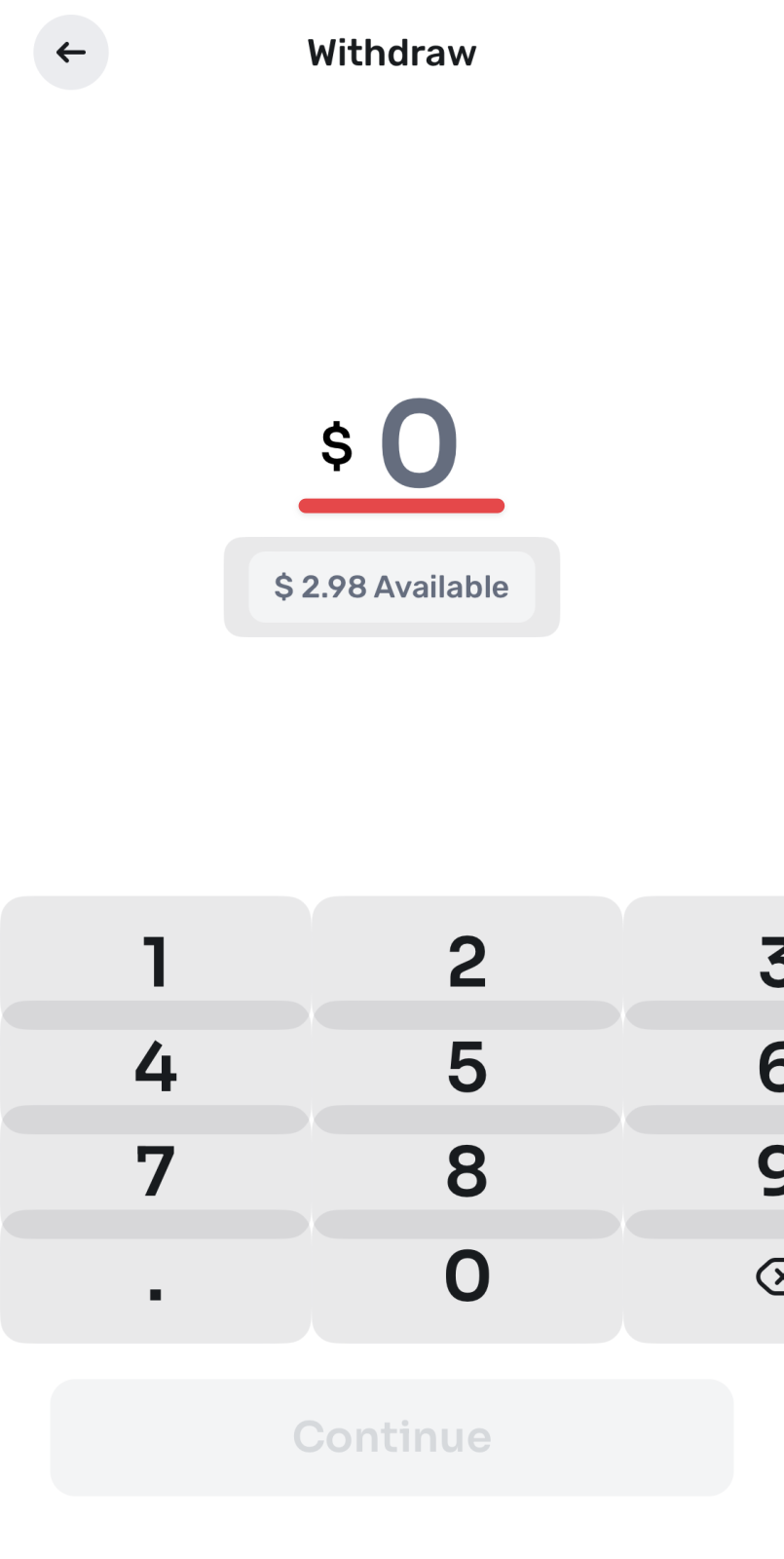
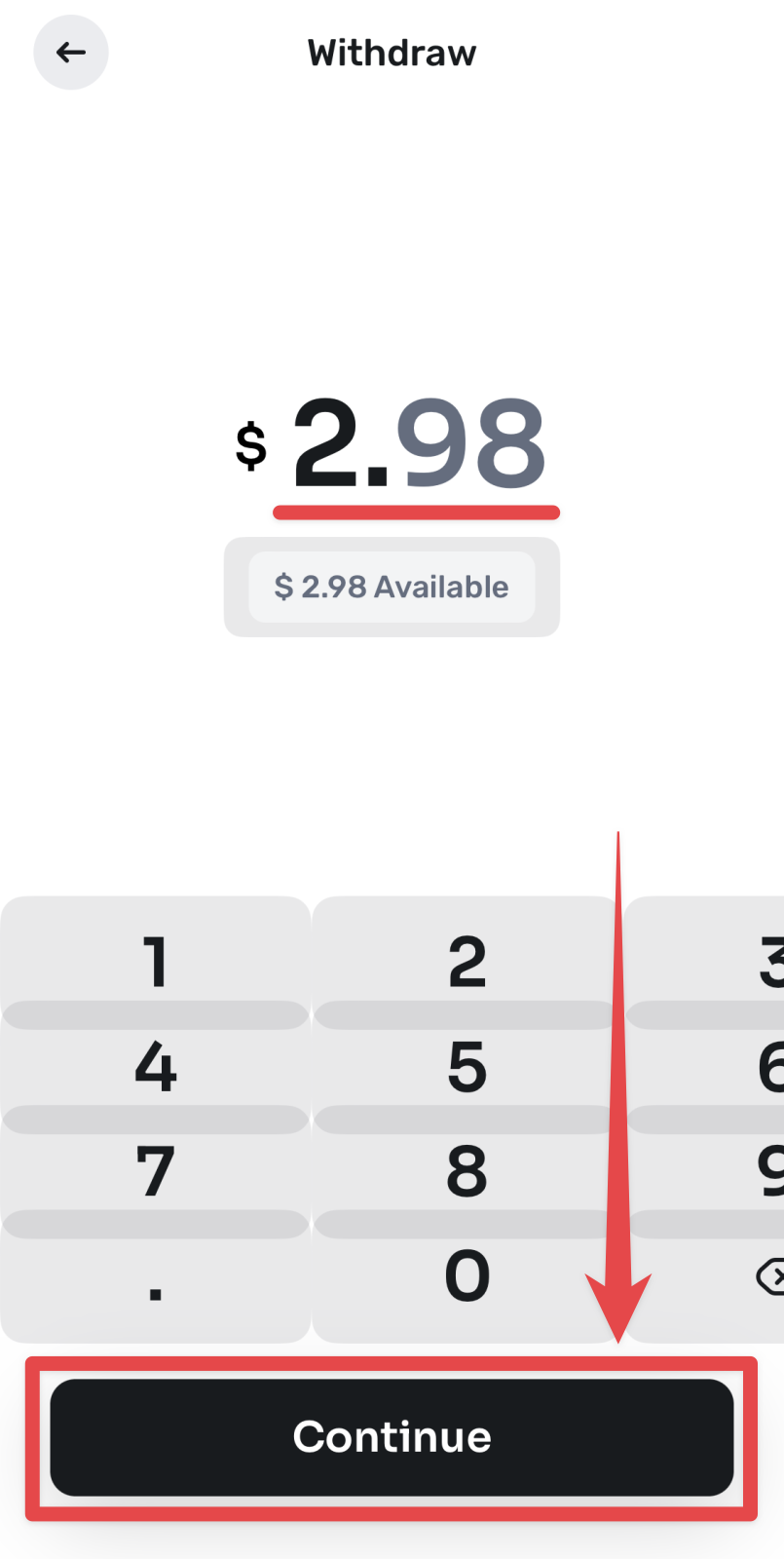
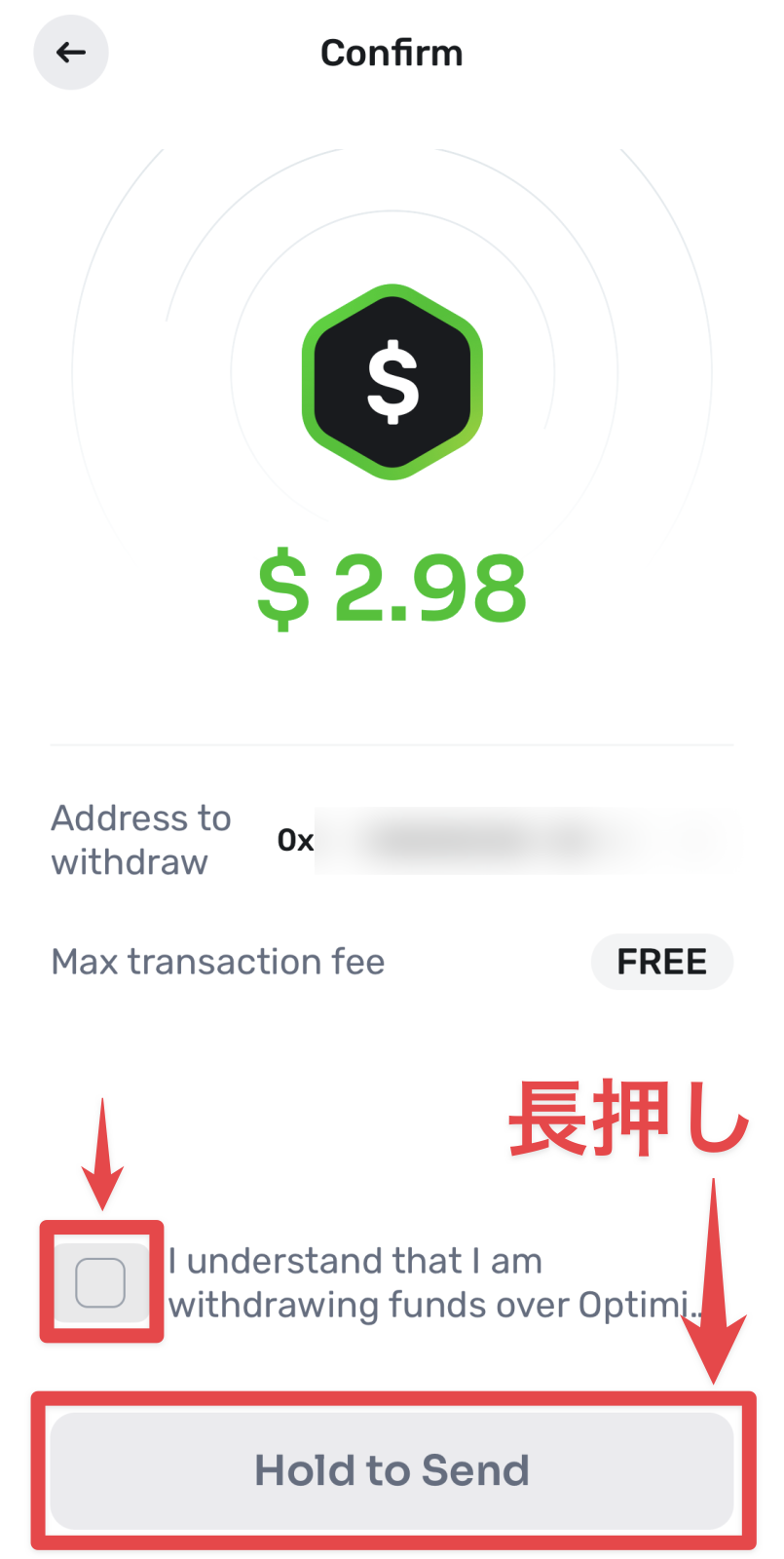
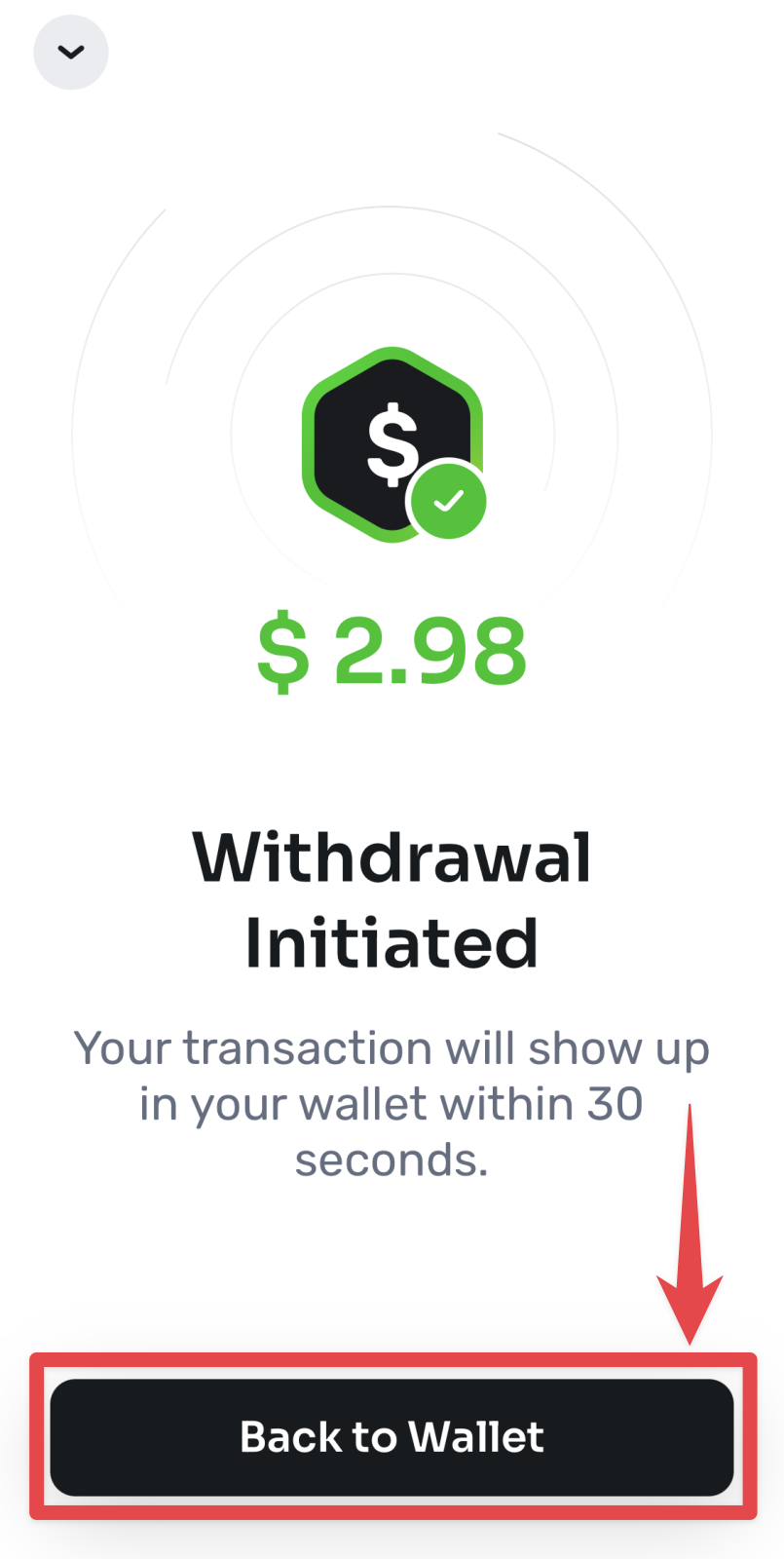
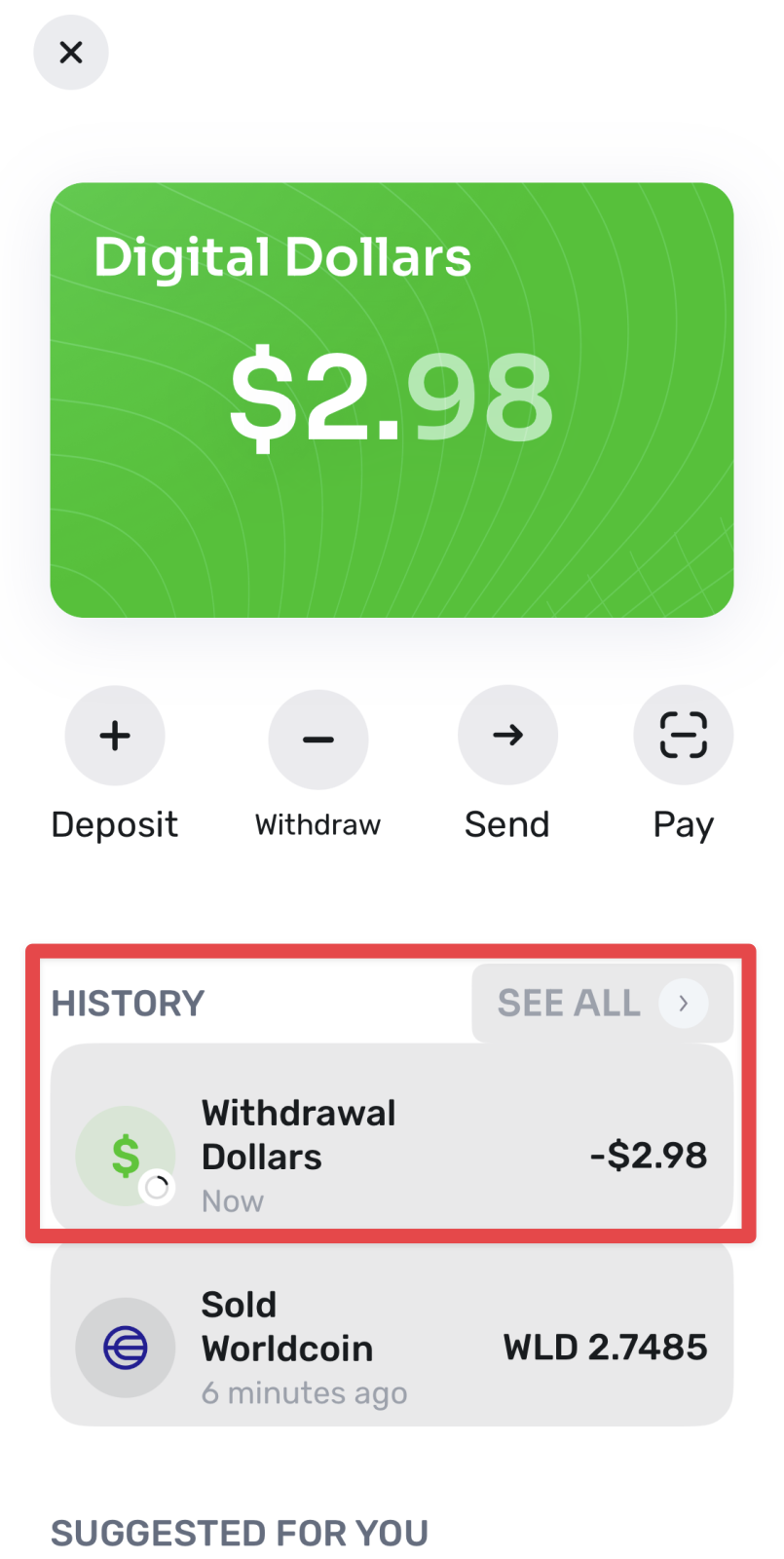
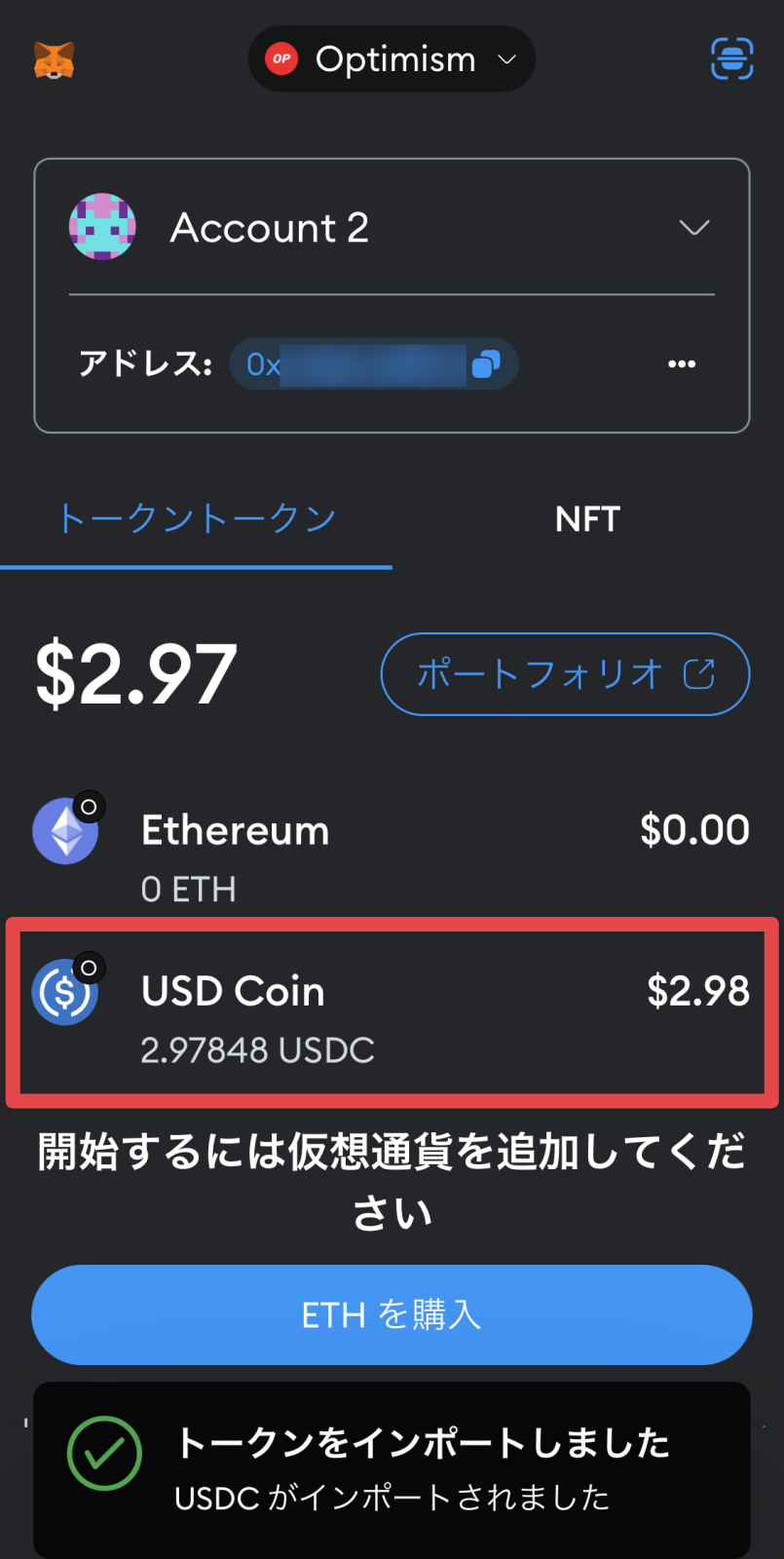

コメント